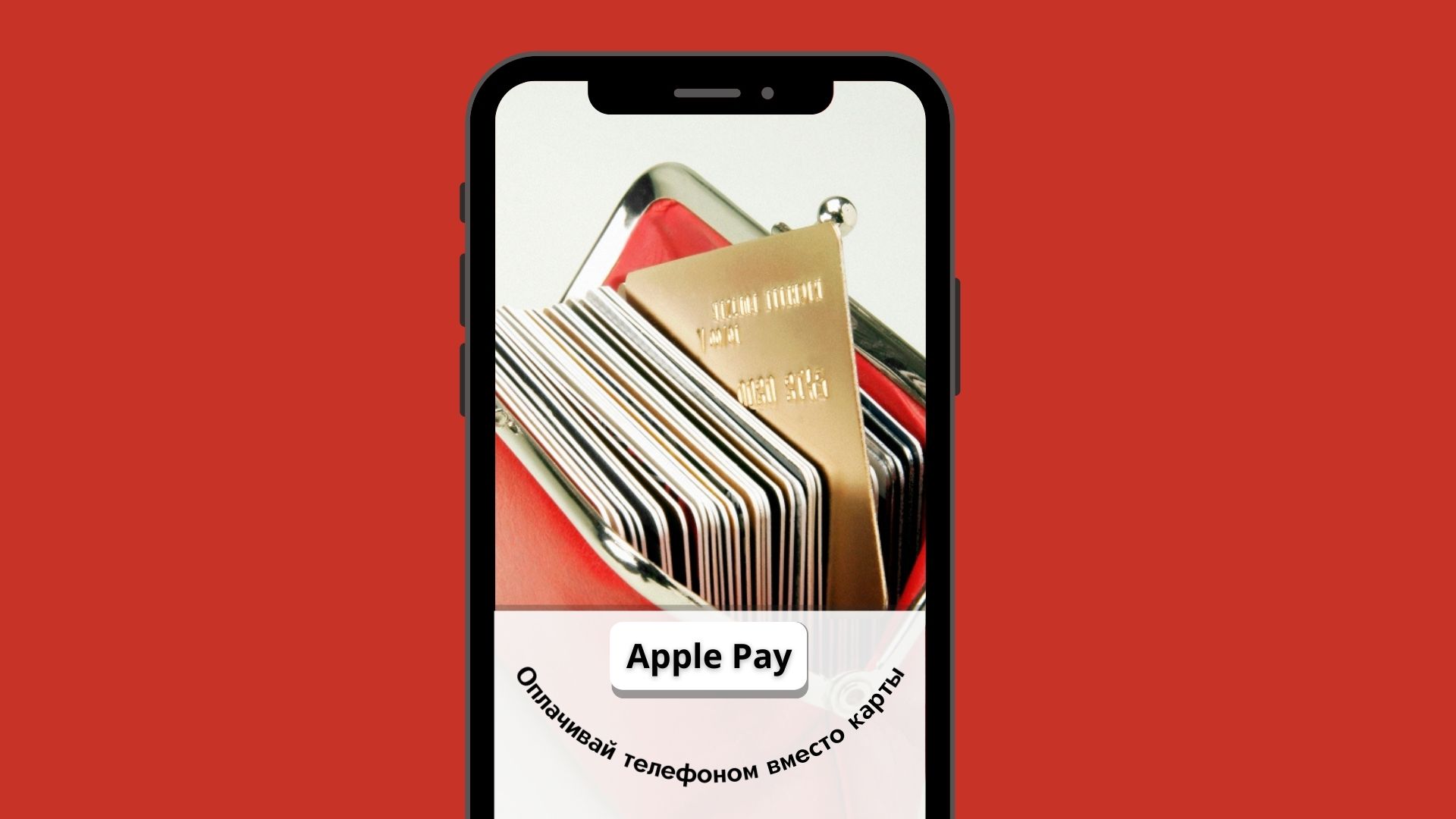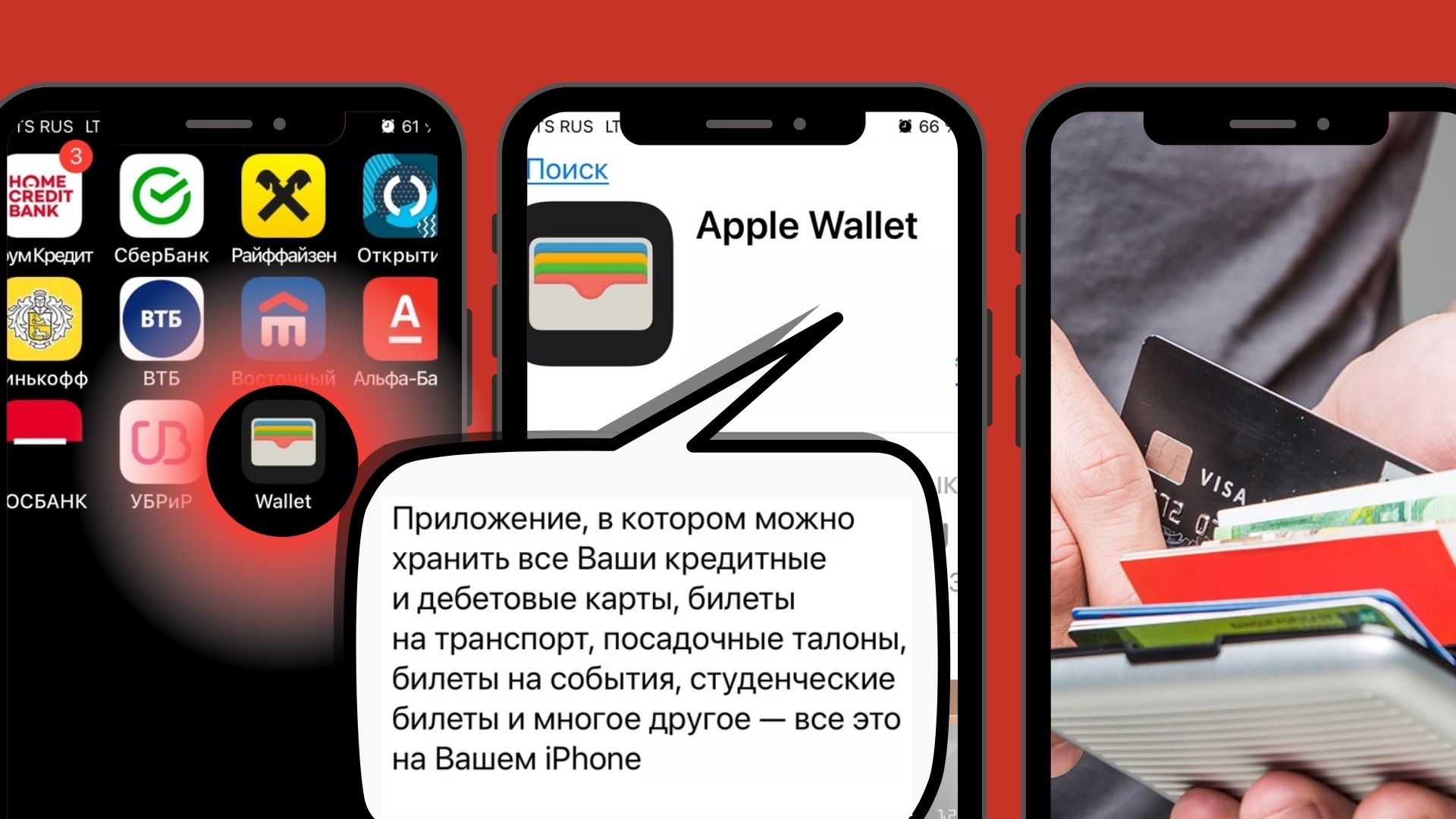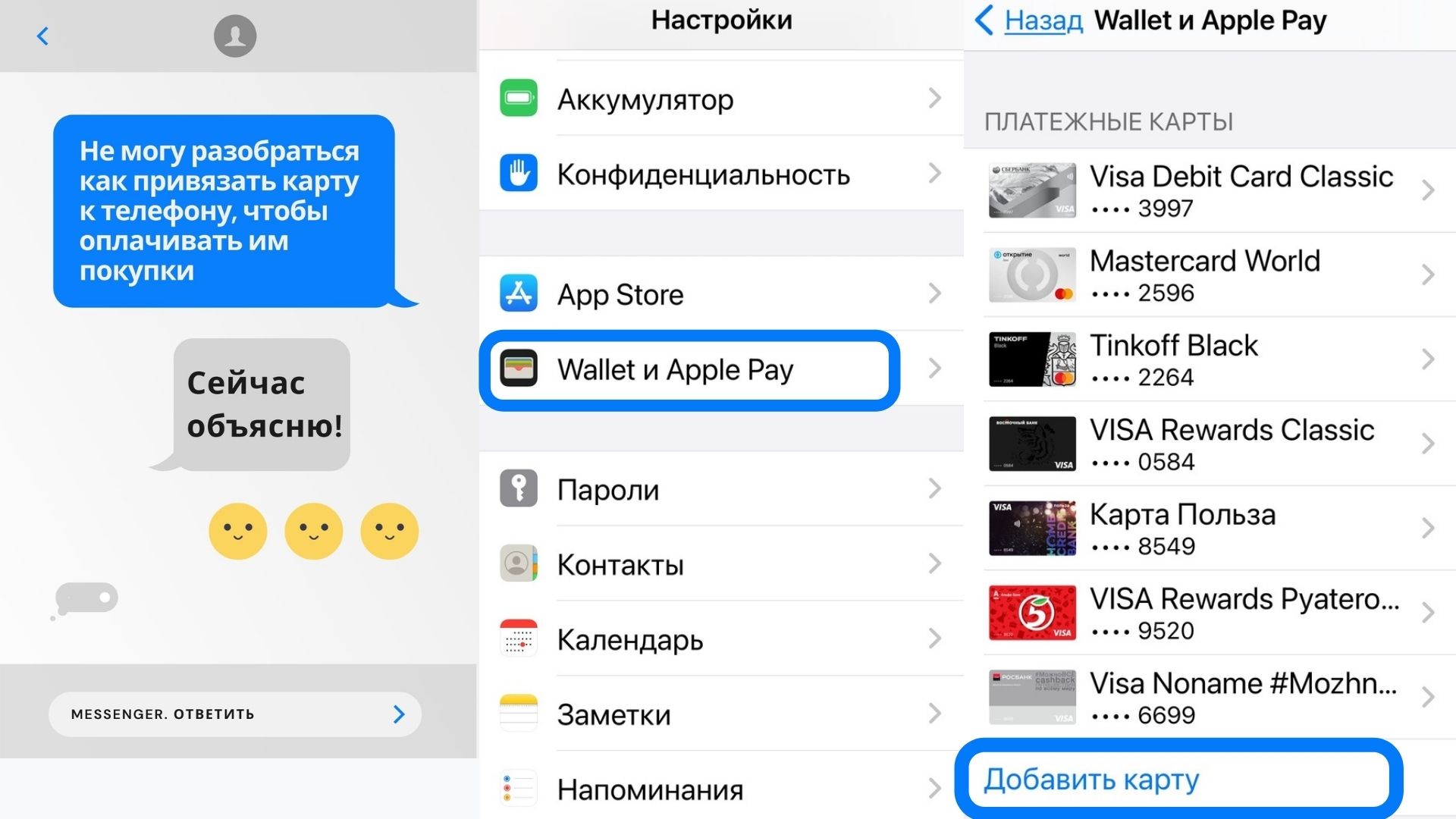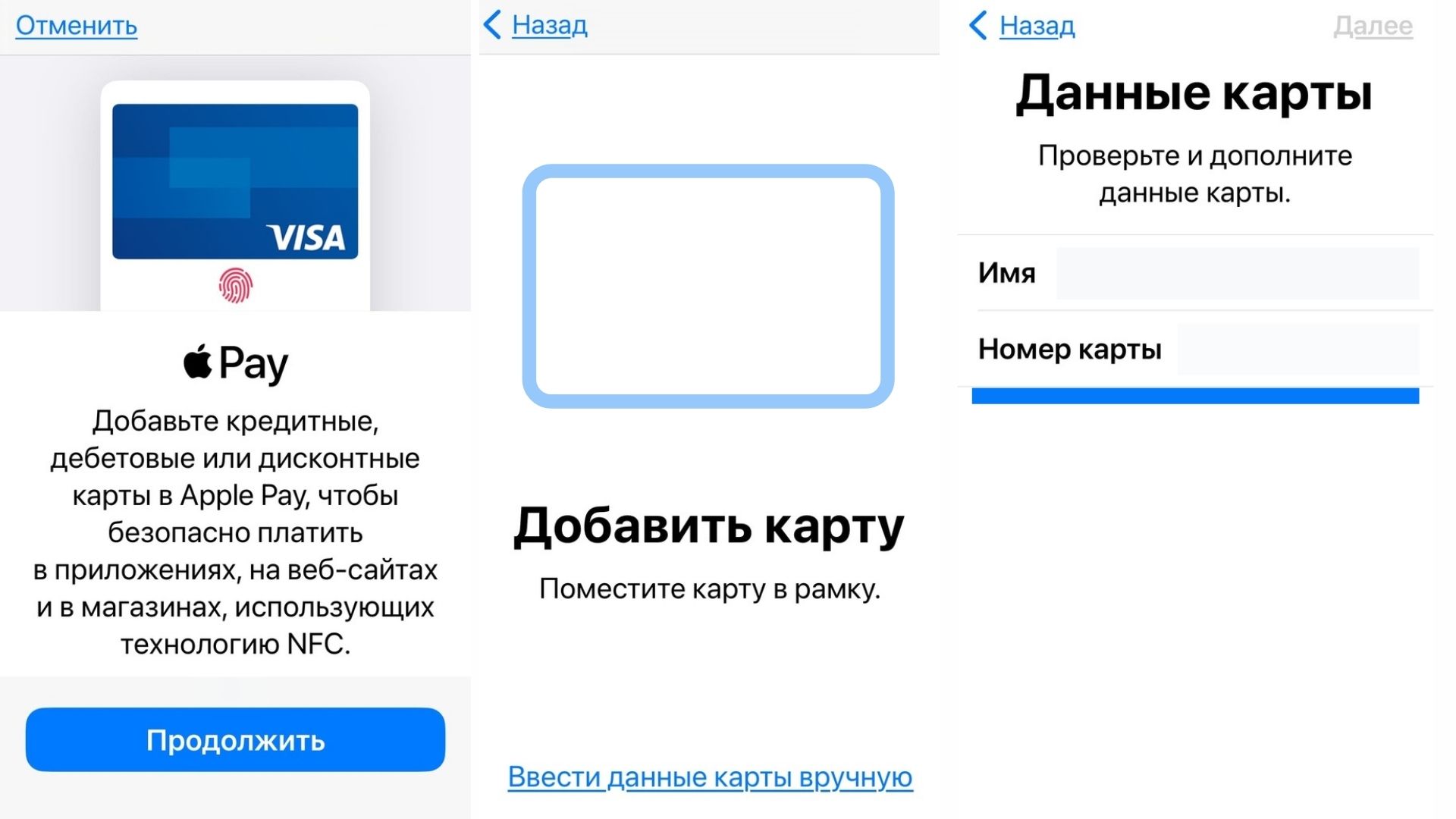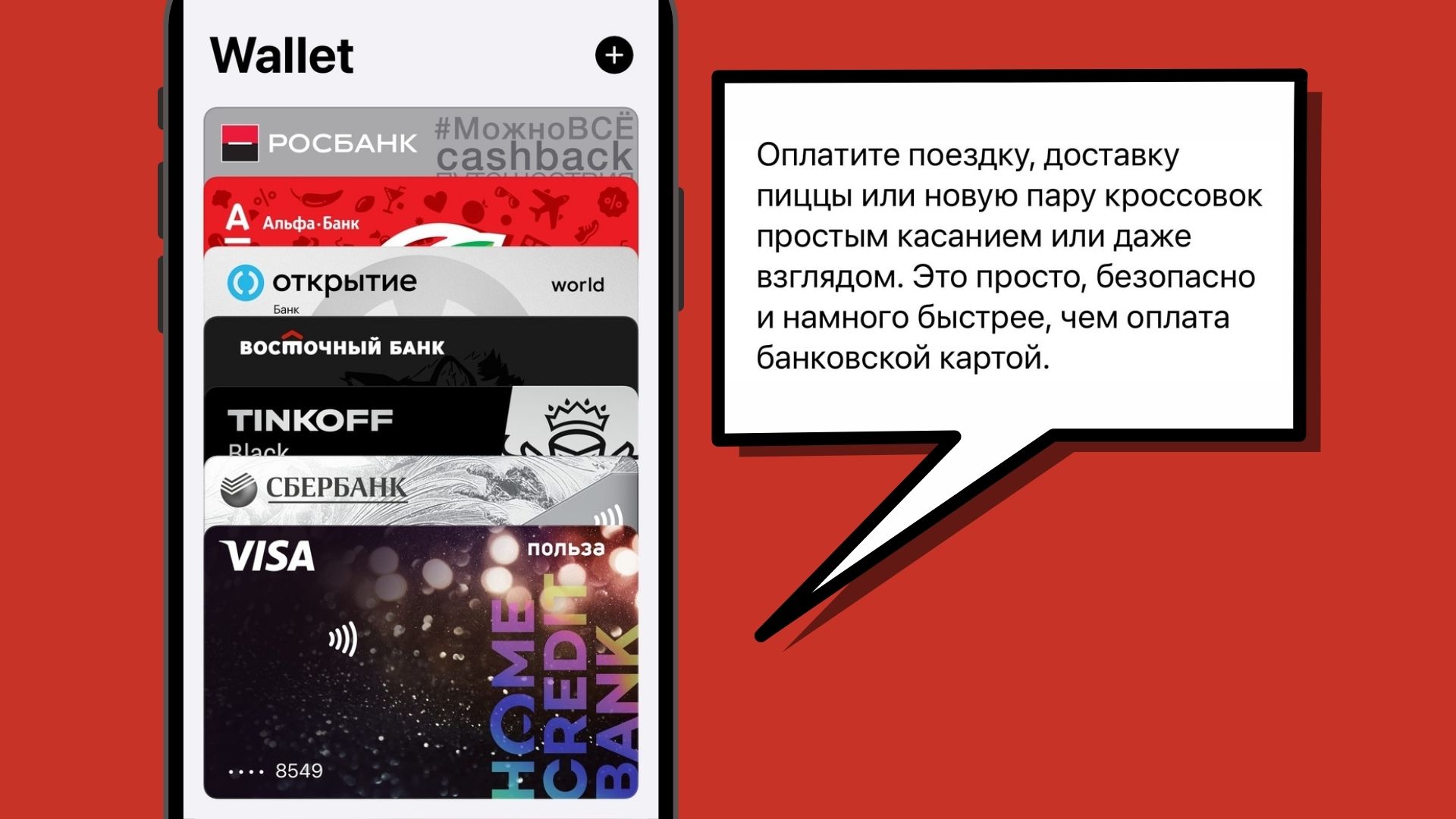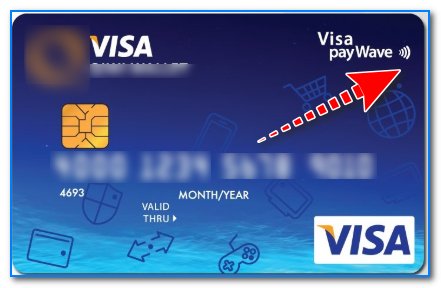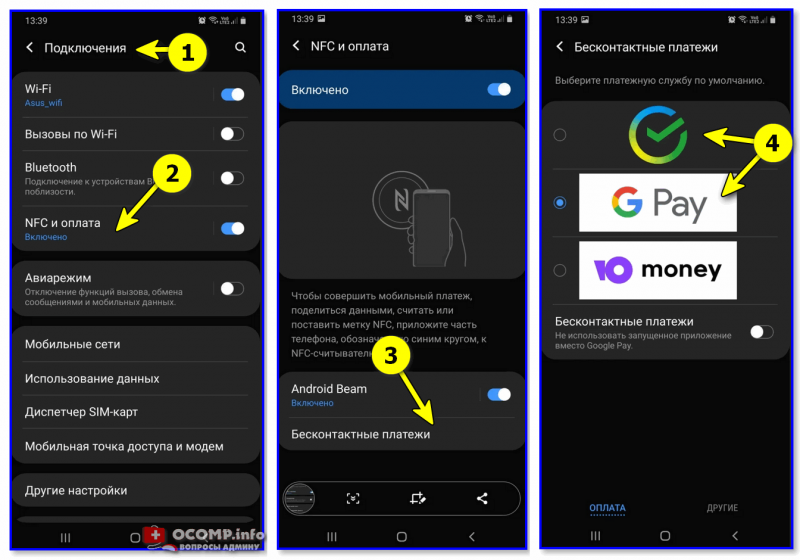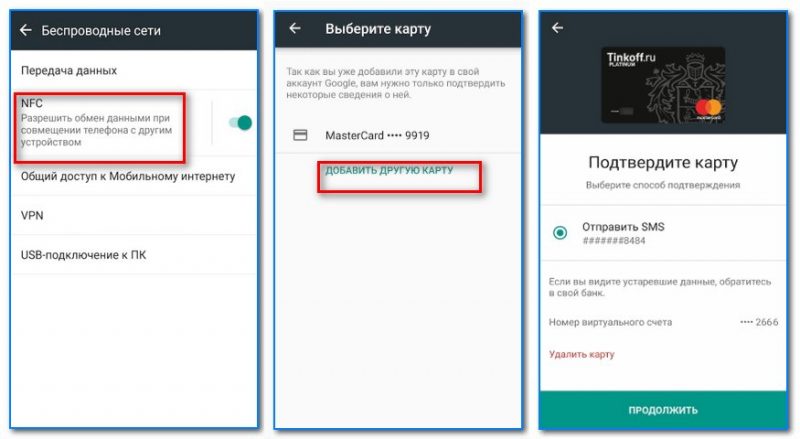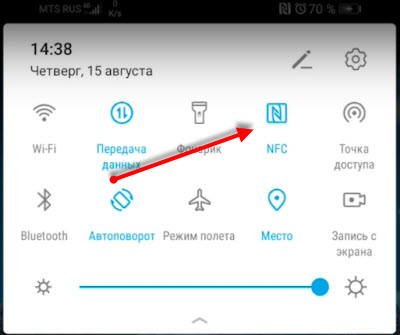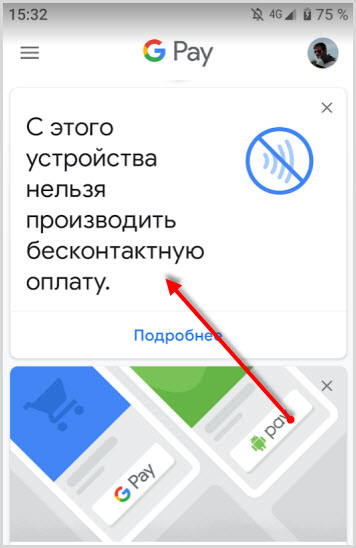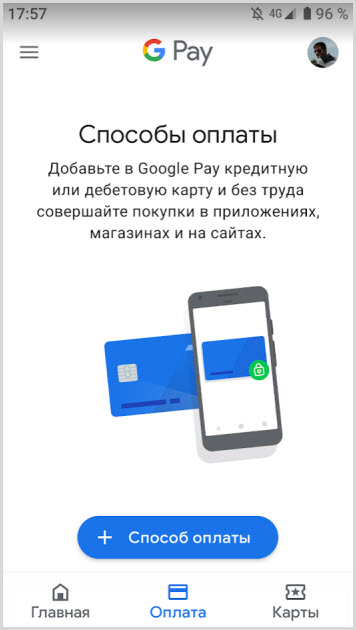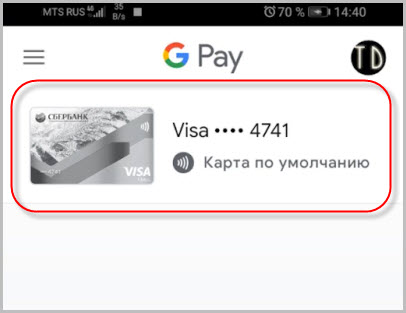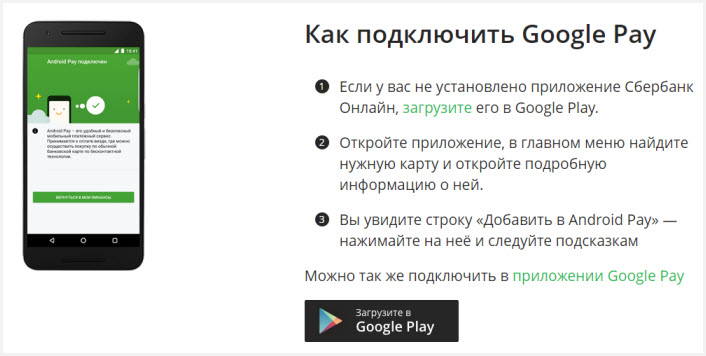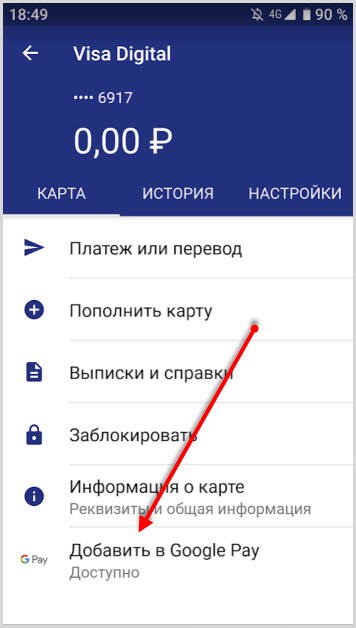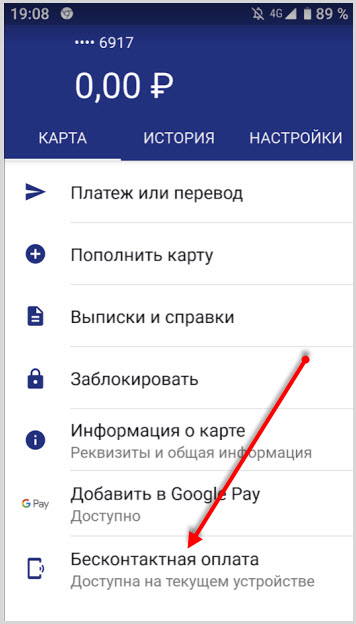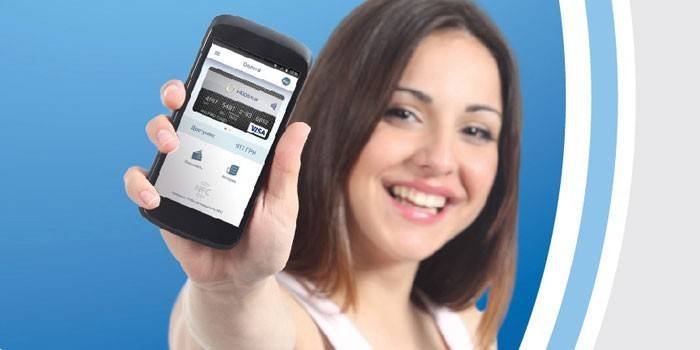Как привязать карту к телефону чтобы им расплачиваться
Как привязать карту к телефону чтобы им расплачиваться
Как привязать карту к телефону чтобы им расплачиваться
Как оплачивать телефоном вместо карты
Совершать бесконтактные платежи с помощью смартфона быстро и удобно, а так же безопасно. В приложениях, на сайтах, в магазинах, где угодно. Все, что Вам необходимо — это смартфон со встроенным NFC-чипом и карта банка с поддержкой финансовых операций PayPass
Как называется приложение для оплаты картой через телефон
Существуют три системы мобильных платежей: Apple Pay (для iPhone), Google Pay (для всех телефонов с системой Android) и Samsung Pay (если у Вас телефон Samsung)
Сегодня расскажем как добавить карту в помимо банковских дебетовых и кредитных карт, в приложении Wallet могут храниться так же билеты и посадочные талоны, бонусные / клубные карты)
Приложение Wallet изначально установлено на любом iPhone, уже при покупке телефона оно восседает на Вашем Desktop экране.
1. Нужно открыть приложение App Store
2. Набрать в поисковой строке Apple Wallet и нажать на кнопку «Загрузить»
Существует Вариант 1: зайти в приложение через иконку Wallet и нажать плюсик, чтобы добавить Вашу карту. Но у многих пользователей этот вариант вызывает трудности, так как приложение частенько не хочет вносить карту в кошелёк выдавая ошибку.
Мы покажем Вам Вариант 2 – это 100% метод, просто следуйте пошаговой инструкции
Как привязать карту к телефону
Покажем как добавить карту в телефон через приложение Кошелек (Wallet)
Шаг 1. Заходим в «Настройки» телефона
Шаг 2. Выбираем строку «Wallet и Apple Pay»
Шаг 3. Нажимаем кнопку «Добавить карту»
Шаг 4. В окне Apple Pay жмём кнопку «Продолжить»
Шаг 5. Чтобы добавить карту в телефон для оплаты Вы можете отсканировать карту используя камеру телефона, либо «Ввести данные карты вручную»
Шаг 6. Заполните данные карты в открывшемся окне, если выбрали «ввод данных вручную». Следует указать имя латиницей, именно так как оно указано на Вашей пластиковой карте, и 16-ти значный номер с лицевой стороны карты. После внесения данных нажимаем кнопочку «Далее»
Шаг 7. Спишите с карты месяц и год «Действительна до» и 3-х значный CVV-код безопасности с обратной стороны пластика.
Чтобы подтвердить регистрацию карты для Apple Pay, разрешите отправить Вам СМС для подтверждения и нажмите «Далее» (или выберите «Завершить проверку позже»). Проверка карты происходит мгновенно.
Оплата картой через телефон
Вы узнали, как добавить карту в айфон для оплаты. Всё очень просто. Теперь, когда Вы пойдёте в магазин за покупками воспользуйтесь оплатой через телефон без карты.
Привязав банковскую карту к телефону, Вы можете не бояться за сохранность Ваших средств, оставьте карту дома, а на кассе платите картой через телефон, это быстро и безопасно. Возможно у Вас возникает вопрос: «Как же пользоваться приложением кошелёк и Apple Pay»? Вот КАК ОПЛАЧИВАТЬ СМАРТФОНОМ НА КАССЕ:
Чтобы оплатить с Touch ID (с помощью отпечатка пальца – без пароля) поднесите iPhone с заблокированным экраном к терминалу
Нажмите дважды на круглую кнопку «Домой» («Home»)
Телефон отсканирует Ваш отпечаток пальца (не нужно даже прикасаться к кнопкам платёжного терминала). Покупка тут же будет оплачена!
Если Ваш iPhone по какой-то причине не принимает Ваш отпечаток пальца, просто введите пароль.
Как занести банковскую карту в телефон, чтобы расплачиваться
Цифровые технологии продолжают развиваться, предоставляя пользователям удобные сервисы для комфортной жизни. Речь пойдёт о банковских картах и процессе оплаты товаров и услуг. Теперь у нас есть возможность занести банковскуюкарту в свой телефон, чтобы потом расплачиваться ею в любых магазинах. Проследите за тем, как это можно сделать.
О технологии NFC
Расплачиваться картой через телефон позволяет не новая технология NFC. Она напоминает привычный всем Bluetooth, где два устройства могут обнаруживать друг друга в пределах определённого радиуса. Его величина зависит от версии блютуз. NFC была представлена на конференции ещё в 2004 году. Но массовую популярность приобрела спустя более чем 15 лет. В отличие от Bluetooth имеет важную особенность – «общаться» с другим устройством на расстоянии не более 10 см. С одной стороны, это может показаться недостатком технологии.
Но в целях безопасности при оплате это свойство является лучшим из того, что есть сегодня для мобильных устройств. Так как тот же блютуз из-за передачи данных на 10 и более метров может быть подвержен атаке со стороны злоумышленников. Уже существуют устройства, способные перехватывать сигнал и красть отправляемую информацию с одного устройства на другое. Технология NFC кроме того, что имеет малый радиус действия, защищена дополнительными средствами.
Для использования возможности привязки карты и оплаты через смартфон на нём должна быть поддержка этой функции. Соответственно, смартфон без NFC не сможет быть использован в качестве средства оплаты на кассовых аппаратах. Поэтому, если вы желаете в будущем иметь такую возможность, необходимо выбирать модели с поддержкой технологии. Её задача состоит не только в том, чтобы быть средством оплаты.
Её ещё используют разные производители для быстрого сопряжения устройств. Например, умных колонок и проигрывателя, наушников и смартфона и т.д.
Как включить NFC в телефоне и привязать карту на Андроиде
Если вы решили использовать быстрый способ оплаты банковской картой на телефоне, то нужно знать, каким устройством вы пользуетесь.
Это нужно для того, чтобы скачать подходящее приложение, в котором нужно настроить карту и прочие функции.
Скачайте приложение Google Pay, если у вас мобильный телефон на Android;
Скачайте Samsung Pay, если ваше устройство от этого производителя.
Мобильные устройства от Apple имеют встроенную программу Apple Pay. Далее наша задача открыть платёжное приложение и при необходимости ввести заново данные от своего аккаунта. Теперь нам нужно добавить данные карты, чтобы появилась возможность платить деньгами на её счету.
В списке будет отображена новая карта, которую вы только что привязали. Смартфон готов, чтобы расплачиваться прикосновением к терминалу.
Вы занесли банковскую карту в систему и можете отправляться в ближайший маркет, чтобы расплачиваться ею. Если привязанных карт несколько, нужно будет выбрать основную. Ту, которая будет по умолчанию использоваться для оплаты покупок. Их также можно менять в любой момент, когда вам это будет необходимо. А информация о платеже будет поступать так же в СМС или сообщениях на электронную почту.
Как узнать, есть ли в телефоне NFC
Самый простой способ определить, включена ли функция NFC в список возможностей аппарата – определить модель и название. Это позволит сделать бумажная документация, которая есть в комплекте к каждому смартфону. Обратите внимание на перечень возможностей в инструкции.
Если таковых нет, воспользуйтесь Интернетом и введите в поисковике модель, а также запросите характеристики устройства.
На сайтах для обзора легко определить, есть ли возможность бесконтактной оплаты в телефоне.
Кроме этого можно среди настроек телефона увидеть функции для подключения карты. Если выбрать иконку настроек на главном экране, то в параметрах должен быть пункт «Подключенные устройства». Если его нет, скорее всего в устройстве нет NFC. Технология может отсутствовать даже в новых моделях популярных смартфонов: Samsung, Redmi, Honor и других. Поэтому перед покупкой необходимо уточнять эту информацию.
Определить наличие чипа NFC в телефоне может и само приложение для оплаты. Установите его из Play Market и запустите. Регистрироваться не нужно, так как сервис представлен Google, аккаунт которого есть в вашем устройстве. Приложение использует его. Программа имеет малый вес – 11 мегабайт и устанавливается за несколько секунд. После установки его нужно запустить и выбрать кнопку меню вверху. Далее выбираем пункт «Настройка бесконтактной оплаты». Через некоторое время появятся параметры настроек, если NFC в телефоне есть. В ином случае телефон уведомит, что такой возможности в вашем устройстве нет.
Настройка уведомлений при покупке банковской картой
Покупая товары разными способами, покупатель должен получить чек. Если вы привязали карту к телефону и расплачиваетесь ею, настройте уведомления так, чтобы эти электронные документы не потерялись среди ваших личных данных. Можно установить в качестве корзины для чеков свой адрес Email. И каждую покупку приложение Google Pay (или другое) будет отправлять сюда. Изменить эти параметры нужно в приложении.
Теперь данные о покупках будут поступать на почту, а также в уведомлениях на экране мобильного. В настройках доступно также изменять настройки конфиденциальности, включать поступление предложений и советов по приложению и другое. В приложении информацию о покупках можно найти в разделе «Действия». А в списке «Банки-партнёры» расположены все финансовые учреждения, где есть возможность покупать бесконтактным способом.
Как отвязать карту от Google Pay
Если нужно отвязать карту, чтобы привязать новую или избавиться от неё навсегда в приложении, необходимо выполнить следующее:
Привязка банковской карты к телефону – особенности и важные нюансы
Если у пользователя имеется смартфон с рассматриваемой функцией, а в любом из банков открыт счет, тогда можно установить приложение для оплаты и совершать покупки через мобильное устройство. В данной статье пойдет речь о том, как привязать карту к телефону.
Краткий обзор и особенности основных приложений
Прежде чем привязать банковскую карту Сбербанк или Мир к смартфону, необходимо выбрать надежное приложение для перевода денежных средств. 
Конечно, для осуществления процедуры в мобильном устройстве должен быть модуль NFC. Однако без специального ПО оплатить покупку не удастся. На данный момент существуют следующие приложения с незначительными отличиями:
При необходимости через Google Pay к телефону можно подключить любой тип банковской карты – скидочная, кредитка, дебетовая, подарочная и виртуальная. К главным достоинствам относится возможность участия в различных акциях, поддержка большинства банков мира и идентификация посредством пароля или пин-кода.
Что касается сторонних программ, смартфон не позволяет их использовать для совершения оплаты через модуль NFC.
В крайнем случае, можно всегда воспользоваться узкоспециализированным ПО. Разработкой подобного софта занимается специальное отделение банков. Однако привязать к такому приложению на телефоне удастся только их карту. Ключевое преимущество данного способа – отсутствие комиссионных.
Методика привязки карты к телефону
Многие задаются вопросом, как привязать карту к телефону, чтобы оплачивать покупки или услуги. Суть в том, что бесконтактная функция отличается безопасностью, удобством в использовании и высокой скоростью проведения процедуры. Главное условие – в телефоне должен присутствовать модуль НФС и соответствующее приложение. Вся подробная информация о привязанной карте будет храниться в системе устройства.
Безопасность оплаты обуславливается передаче данных по каналам с надежной защитой. По сути никто не сможет взломать и похитить денежные средства с привязанной к приложению карты. Прежде чем начинается передача, терминал запрашивает специальный код, которые генерирует ПО. Именно эта комбинация обеспечивает максимальную защиту от взлома.
При необходимости пользователь может привязать к устройству с NFC-модулем одновременно несколько карт (к примеру, Сбербанк, Тинькофф или Мир). Однако это уже будет зависеть от особенностей мобильного приложения. Что касается дальнейшей оплаты, она производится в точках, оборудованных специальными терминалами.
Подключение к Google Pay
Далее рассмотрена инструкция привязки карты к телефону на примере приложения Google Pay.
Пользователю понадобится:
Важно! Если все выполнено правильно, пользователь сможет приступать к работе с приложением. В некоторых случаях с банковской карты могут быть списаны средства в размере 30-50 рублей. Это нужно для подтверждения активности счета. Через некоторое время деньги обратно поступят на карту.
Удаление карты из Google Pay
Как привязать карту к телефону, уже ясно. Однако что делать, если владелец гаджета решил воспользоваться другим платежным приложением. Для начала потребуется отвязать карту от Google Pay. Для этого нужно:
Если во время отвязки возникают системные сбои, пользователю потребуется зайти в свой аккаунт Google и для начала удалить карту оттуда.
Как оплатить покупку, если в телефоне нет NFC
Если в смартфоне отсутствует функция бесконтактной оплаты, это не значит, что с его помощью не получится оплачивать покупки. В настоящее время существует множество вариантов. К примеру:
Преимущества и недостатки бесконтактной оплаты
Перед привязкой карты к телефону рекомендуется ознакомиться с преимуществами и недостатками модуля NFC.
Плюсы:
Минусы:
Заключение
В данной статье можно ознакомиться с инструкцией, как привязать карту к телефону. Для проведения процедуры рекомендуется использовать только официальные приложения. Синхронизация счета со сторонним ПО может привести к утрате денежных средств.
Короткое, но полезное видео, как включить функцию NFC и привязать банковскую карту к смартфону:
yanis_koss
https://opartnerke.ru/kak-privyazat-bankovskuyu-karty-k-telefonu/ https://opartnerke.ru/wp-content/uploads/2020/09/kak_privyazat_kartu_k_telefonu.jpg https://opartnerke.ru/wp-content/uploads/2020/09/kak_privyazat_kartu_k_telefonu-150×150.jpg 2020-10-05T00:18:45+06:00 Александр Интернет android,ios,банковские карты,онлайн,платежи,покупки,смартфоны Вот уже несколько лет владельцы продвинутых смартфонов пользуются функцией бесконтактной оплаты. Она работает благодаря NFC-модулю, которым оборудуют преимущественно флагманские устройства. Кроме того, чтобы воспользоваться таким методом оплаты, пользователю необходимо установить на девайс специальное ПО. Если у пользователя имеется смартфон с рассматриваемой функцией, а в любом из банков открыт счет, тогда. Александр Александр alksandr1973@gmail.com Administrator Обзоры смартфонов и интернет сервисов
Правильная настройка оплаты смартфоном на Android
На сегодняшний день многие смартфоны оснащаются не только основными функциями, но и множеством дополнительных опций, среди которых имеется NFC-чип для бесконтактной оплаты. За счет этого устройство может быть использовано для бесконтактной оплаты покупок в совместимых терминалах. По ходу инструкции мы расскажем, как настроить телефон на платформе Android для выполнения данной операции.
Настройка оплаты телефоном на Android
Перед прочтением инструкции прежде всего потребуется произвести проверку смартфона на наличие нужной опции в настройках. Сделать это можно в процессе включения NFC-чипа, что в любом случае потребуется для настройки бесконтактной оплаты в будущем. Эта процедура была нами детально описана в отдельной инструкции на примере наиболее актуальных версий ОС.
Способ 1: Android/Google Pay
Платформа Android, как и многие предустановленные сервисы, принадлежат компании Google, и потому большинство устройств с данной операционной системой исправно поддерживает Google Pay. В свою очередь, с помощью приложения можно настраивать и производить оплату телефоном, используя для этого пластиковую карту одного из многих банков.
Ранее представленное приложение имело другое название – Android Pay, до сих пор используемое в некоторых источниках. Однако в настоящий момент его заменой стал Google Pay, в то время как упомянутый выше вариант не поддерживается и его нельзя загрузить из Play Маркета.
Способ 2: Samsung Pay
Еще одним популярным вариантом является Samsung Pay, по умолчанию доступный каждому владельцу устройства марки Самсунг со встроенным NFC-чипом. Как и ранее, единственное, что требуется сделать для включения рассматриваемого типа оплаты — привязать и подтвердить банковскую карту в одноименном приложении. При этом учитывайте, в зависимости от версии ОС внешний вид ПО может незначительно отличаться.
Данный способ является альтернативой Google Pay для фирменных устройств Samsung, но не запрещает одновременно использовать оба варианта бесконтактной оплаты. Кроме того, совместно с этими приложениями можно использовать некоторые другие, хоть и менее популярные в России приложения вроде Huawei Pay.
Способ 3: Сбербанк Онлайн
Наиболее популярным и востребованным банком в РФ является Сбербанк, предоставляющий собственное мобильное приложения для управления счетами и пластиковыми картами. Его также можно использовать для настройки оплаты телефоном, используя внутренние параметры. Эта тема была нами достаточно подробно описана в соответствующей инструкции на сайте.
По большей части способ связан с предыдущими, так как само по себе приложение не использует встроенный NFC-чип. Из-за этого на телефоне так или иначе должен быть установлен Google Pay или Samsung Pay для доступа к параметрам бесконтактной оплаты.
Способ 4: Яндекс.Деньги
Онлайн-сервис Яндекс.Деньги и одноименное приложение для Android пользуются большой популярностью и, точно так же, как и предыдущие варианты, позволяют настраивать бесконтактную оплату телефоном. При этом в отличие от Google Pay и Samsung Pay для использования не требуется пластиковая карта одного из поддерживаемых банков, так как достаточно включить опцию в настройках или создать виртуальный аналог карты.
Единственное обязательное требование к устройствам заключается в поддержке технологии NCE. Только при соответствии этому требованию будут доступны параметры бесконтактной оплаты в Яндекс.Деньги вне зависимости от версии ОС и модели телефона.
Способ 5: QIWI Кошелек
Еще одним популярным онлайн-сервисом и приложением является QIWI, позволяющий производить бесконтактную оплату напрямую с одной из специальных виртуальных карт. Описывать процедуру настройки и привязки в данном случае не требуется, так как в отличие от Яндекса и прочих решений функция по умолчанию включена на картах QIWI:
Дополнительно вы можете ознакомиться и по необходимости активировать функцию бесконтактной оплаты в настройках карты QIWI, поддерживающей такой метод перевода средств. В процессе оплаты подтверждение по умолчанию требуется лишь единожды.
По желанию используйте карту QIWI для привязки в Samsung Pay или Google Pay по аналогии с картами других банков. То же самое можно сказать о Яндекс.Деньгах и некоторых других похожих сервисах, рассматривать которые мы не будем из-за минимальной востребованности и отличий.
Заключение
Отдельно стоит отметить, что при наличии сразу нескольких методов оплаты может потребоваться выбор основного приложения в процессе включения NFC. Кроме того, каждое решение содержит ряд настроек, рассматривать которые мы не стали, но многие из них могут быть полезны, и вам следует изучить их самостоятельно.
Как оплачивать покупки телефоном на Android
С 2017 года в России заработала система Google Pay с помощью которой можно оплачивать покупки смартфоном с поддержкой NFC.
Для этого необходимо установить на мобильное устройство специальное приложение и привязать к нему банковскую карту. После этого вы сможете использовать смартфон для бесконтактных платежей. Далее мы расскажем, как настроить Google Pay на Android-устройстве.
Как настроить Google Pay
Бесконтактная оплата возможно только на устройствах с NFC. Если вы перепрошивали смартфон или получили Root-права (суперпользователя), то подключить Google Pay и оплатить покупки уже не получится. Инструкция:
Шаг 1. Скачайте и установите на телефон приложение Google Pay. Для этого запустите Play Маркет и используйте поиск по названию.
Шаг 2. Откройте андроид приложение и нажмите на синюю кнопку «Начать», а затем «Добавить карту».
Шаг 3. Если ранее вы уже запускали приложение Google Pay, то на главном экране нажмите синюю кнопку «Настроить».
Шаг 4. Введите данные карты. Сфотографируйте ее лицевую сторону или нажмите «Ввести данные вручную», чтобы самостоятельно указать номер банковской карты, срок действия и CVC-код. Кроме того, потребуется ввести платежный адрес, номер телефона. После этого нажмите «Сохранить» и примите условия пользовательского соглашения. При необходимости настройте блокировку экрана.
Шаг 5. Подтвердите данные карты. Для этого выберите «Получить SMS», а затем кнопку «Продолжить». В открывшемся окне введите полученный код для активации карты в приложении Google Pay и нажмите «Отправить».
Шаг 6. Если вы все сделали правильно, то на телефон придет SMS от банка с подтверждением, а карта отобразится в списке «Оплата». На этом настройка Google Pay заканчивается.
Теперь вы можете оплачивать телефоном покупки без карты. Для этого достаточно приложить его задней панелью к терминалу с поддержкой бесконтактных платежей.
Внимание: бесконтактная оплата смартфоном возможно только в том случае, если на устройстве включена блокировка экрана (PIN-код, отпечаток пальца, графический ключ).
Как изменить способ оплаты
Первая карта, которую вы добавите, будет использоваться для оплаты по умолчанию. При необходимости вы можете добавить несколько карт. Как это сделать:
Шаг 1. На главной странице приложения перейдите на вкладку «Оплата» и в открывшемся окне нажмите на кнопку «+Способ оплаты». Введите данные карты и повторите все то же самое, что и при добавлении первой карты.
Шаг 2. В списке привязанных к приложению банковских карт нажмите ту, которую хотите сделать основной. В открывшемся окне передвиньте ползунок «Основная карта для бесконтактной оплаты» в состояние «Включено».
Шаг 3. Здесь же вы можете переименовать карту для более удобной работы с системой бесконтактных платежей. Для этого нажмите «Добавить псевдоним», введите название и тапните «Сохранить». Если у вас карта сбербанка, то здесь же отобразится связанное приложение для интернет-банкинга (Сбербанк Онлайн).
Шаг 4. Если вы хотите отвязать карту от Google Pay, то откройте ее и нажмите на значок в виде трех точек. В появившемся контекстном меню выберите «Удалить способ оплаты» или «Отключить бесконтактную оплату», чтобы временно заморозить карту в приложении.
Вы в любое время можете менять, добавлять и удалять в Google Pay банковские карты для бесконтактных платежей. Если вы заморозите или отвяжите карту, то история транзакций будет стерта.
Совет: привяжите к аккаунту бонусные и дисконтные карты. Тогда приложив смартфон к терминалу их данные будут автоматически списываться системой и вам не нужно будет носить с собой их физические копии.
Как добавить бонусную карту
Для более удобной работы с системой бесконтактных платежей, вы можете привязать к Google Pay не только банковские, но и скидочные карты магазинов (а также различные проездные). Как это сделать:
Шаг 1. Запустите Google Pay и перейдите на вкладку «Карты». Здесь нажмите на синюю кнопку «Карты» и в открывшемся списке выберите тип карты (транспортная, подарочная, программа лояльности).
Шаг 2. Появится список популярных торговых сетей. Выберите нужную, при необходимости воспользуйтесь поиском по названию.
Шаг 3. Отсканируйте карту при помощи камеры или введите идентификационные данные участника вручную. После этого нажмите «Сохранить».
Бонусная карта отобразится в списке Google Pay, на соответствующей вкладке. При необходимости вы можете добавить данные других программ лояльностей.
Теперь вы знаете, как оплачивать покупки телефоном вместо карты сбербанка или любого другого банка. Для этого достаточно приложить к терминалу неразблокированный смартфон и при необходимости ввести PIN-код от карты для подтверждения транзацкии.
Как расплачиваться телефоном вместо карты (оплата покупок с помощью смартфона)

Современные технологии, конечно, шагают вперед семимильными шагами. Дошло до того, что оплатить покупку в магазине можно с помощью обычного телефона (а некоторые умудряются и с помощью наручных часов! 😉). Собственно, именно после такого одного случая (и удивления продавца), решил прояснить некоторые моменты.
И так, если у вас современный смартфон на Андроид (именно эту платформу и буду далее рассматривать) — то сообщаю, что в нашей стране не так давно заработали платежи Android Pay : т.е. возможность оплаты прямо с телефона (что, кстати, так и переводится с англ.).
Стоит сразу отметить, что не все телефоны оснащены спец. модулем NFC, который позволяет работать этой «штуке» (скажу даже более, пока не каждую карту банка можно использовать для этого. Но таких с каждым годом все меньше!).
Как бы там ни было, сделать телефон «деньгами» достаточно просто, ниже рассмотрю все нюансы.
Расплачиваемся телефон вместо денег и карты
Принцип работы
И так, несколько лет назад на рынке банковских услуг появились карты для бесконтактной оплаты (технологии Visa PayWave и MasterCard PayPass ). Чтобы отличить новые типы карт от старых — достаточно взглянуть на лицевую сторону карты: на ней будет значок в виде «волн» («изогнутых линий», см. скрин ниже 👇).
Бесконтактная оплата (как выглядит карта)
Благодаря спец. чипу внутри этих карт — их ненужно вставлять в POS-терминал, при покупке товара. Т.е. после того, как она будет преподнесена к терминалу — он ее автоматически распознает и проведет оплату (при небольшой сумме — даже без ПИН-кода). Удобно?!
Так вот, современный телефон с помощью спец. модуля NFC и ПО Android Pay может считать данные вашей карты и в последствии эмулировать (подменять) их, когда вы преподнесете его к терминалу.
Согласитесь, что таскать с собой несколько банковских карт не всегда удобно (да и просто их можно забыть), в то время как телефон у многих под-рукой и оплату можно провести всегда (даже, когда выскочили с раб. места на обед).
Какие банки и карты подойдут
Вообще, данный перечень стремительно растет, и, думаю, вскоре это будут поддерживать практически все банки (кстати, список выше составлен на основе личного опыта и положительных отзывов др. пользователей касательно этой возможности).
Дополнение (от 2020г.)
Обратите внимание, что сейчас в принципе не обязательно иметь пластиковую карту, чтобы совершать платежи смартфоном!
В настройках Android (в разделе «Подключения / NFC / Бесконтактные платежи) можно выбрать помимо Google Pay др. платежные системы: Sber Pay, Ю-Money (разумеется, также легко создается и виртуальная* карта, привязанная к вашему счету).
Android 10.0 — бесконтактные платежи
Виртуальная (цифровая карта) — аналог обычной пластиковой карты, у которой также есть номер, ПИН-код и пр. Разница лишь в отсутствие «пластика».
Как узнать, поддерживает ли мой телефон эту технологию
В принципе, эту технологию поддерживает большинство современных смартфонов (если, конечно, исключить совсем уж бюджетные варианты). Требования достаточно просты:
Пожалуй, вопросы у рядового пользователя могут возникнуть лишь по поводу NFC-модуля. Ниже постараюсь ответить на него.
Как узнать, есть ли в телефоне поддержка NFC:
Модуль NFC не был найден на твоем смартфоне
Как настроить телефон
👉 Не так давно на сайт выложил пошаговую инструкцию по добавлению карты Сбербанка в Google Pay (чтобы оплачивать покупки телефоном Андроид).
1) Первое, что необходимо — это проверить есть ли у вас приложение Google Pay. Если нет — то установите его, загрузив с Play Market.
Приложение Android Pay установлено
2) Проверьте в настройках телефона, в разделе передачи данных (беспроводные сети), разрешен ли обмен данными при совмещении телефона с др. устройствами (см. скрин ниже 👇).
3) Далее в приложении Google Pay нажмите «Добавить карту» и укажите ее данные: имя и фамилию, номер карты и CVV код (указан на обратной стороне).
4) Как правило, необходимо будет подтвердить, что вы являетесь владельцем этой карты (достаточно указать код, который придет по SMS).
5) Крайне желательно защитить доступ к приложению с помощью отпечатка пальца или ПИН-кода (чтобы никто не смог взять ваш телефон и провести оплату).
Как расплатиться телефоном в магазине
И так, вы добавили в телефон свои банковские карты и вроде бы все настроили. Теперь можно переходить к испытаниям. 👌
1) Когда подойдете к терминалу для оплаты — обратите внимание на его внешний вид, есть ли на нем наклейки логотипа Android Pay или значка в виде волн. Пример значков привел ниже. 👇
В каких случаях можно расплачиваться телефоном
2) Выведите телефон из неактивного режима и преподнесите к терминалу (обычно прислоняя задней стенкой к стеклу терминала/месту для бесконтактной оплаты). Подержав так аппарат в течении неск. секунд — должна произойти оплата.
Оплата покупки телефоном
4) Если вы оплачивали покупку кредитной картой — возможно, вам придется расписаться на чеке.
5) Если у вас добавлено несколько карт в Google Pay — то в настройках приложения необходимо выбрать ту, которая будет использоваться по умолчанию.
Популярные вопросы
1) Сколько стоит услуга, берут ли комиссию?
Услуга работает бесплатно, никаких комиссий Google не берет (по крайней мере пока 😉). Оплачивать вы будете только услуги банка, выпустившего вашу карту.
2) Безопасно ли это?
К тому же, саму карту вам не придется лишний раз нигде светить, и никто не узнает ее номер или CVV код (что, естественно, тоже повышает безопасность средств на ней).
3) Нужно ли при оплате вводить ПИН-код?
Зависит от суммы оплаты. Обычно, до 1000 руб. не нужно (вообще, этот момент нужно узнавать у вашего банка, выпустившего карту).
4) Может ли банк заблокировать карту, если я буду использовать Google Pay?
Вообще, и без Google Pay в случае потери аппарата вы рискуете, т.к. средства могут снять и с помощью обычной SMS (если у вас включена услуга мобильного банка).
Также рекомендую ознакомиться со статьей, в которой я показал, как можно 👉 удалить все данные с телефона, в случае его утери.
Удачной настройки и хороших покупок!
На этом пока все. Дополнения по теме приветствуются.
Как легко и просто платить телефоном вместо карты
Современные технологии делают нашу жизнь комфортнее и проще. Чтобы оплачивать покупки в магазинах и интернете больше не нужно носить с собой наличку, карту и каждый раз заполнять реквизиты. Можно воспользоваться телефоном, который всегда под рукой. Это стало реально благодаря технологии бесконтактных платежей.
Что такое бесконтактная оплата
Бесконтактные платежи – это способ расчета, при котором исключен непосредственный контакт платежного средства с платежным терминалом. Если раньше нужно было вставлять карту в терминал, набирать ПИН-код или проводить магнитной летной вдоль считывателя, то теперь для успешного платежа достаточно просто поднести платежное средство к терминалу.
В качестве платежного средства выступают карты или различные гаджеты со встроенным чипом NFC. Наибольшей популярностью пользуется бесконтактная оплата товаров и услуг с телефона. Использовать можно не только смартфоны, но и умные часы, планшеты и другие устройства.
Плюсы и минусы оплаты смартфоном
У оплаты с помощью смартфона, как и других способов платежа, есть свои минусы и плюсы.
К плюсам можно отнести:
Минусов у такой оплаты практически нет, если не брать в расчет тот факт, что не все торговые точки имеют оборудование, умеющее считывать информацию через NFC. Но таких магазинов становится все меньше. Продавцы оценили скорость и удобство бесконтактных платежей и готовы приобретать дорогостоящее оборудование для их внедрения.
Многие пользователи полагают, что такое способ оплаты доступен только если есть подключение к мобильному интернету или WI-Fi. Давайте разберемся, нужен ли интернет для активации функции NFC или нет.
Работоспособность модуля NFC никак не зависит от подключения к интернет. Для передачи информации используются радиоволны с низкочастотным сигналом. Можно сказать, что в ваш телефон встроен небольшой радиодатчик, способный передавать информацию на коротких расстояниях. Модуль будет работать даже при отсутствии сигнала сотовой сети, неработающей сим-карте или в режиме телефона «полет». Передача информации в банк посредством интернета осуществляется на стороне платежного терминала, а не телефона.
Какие телефоны поддерживают бесконтактную оплату
Практически все современные смартфоны, независимо от операционной системы, поддерживают эту функцию за исключением устаревших версий. Так Android-версий ниже 5 и iPhone ниже 6 не имеют NFC модуля в стандартной сборке.
Проверить наличие модуля можно в настройках телефона или в быстром меню. А также в инструкции к телефону или на сайте производителя.
Одним из важных условий для успешной активации и бесперебойной работы NFC является оригинальная прошивка телефона. Если вы настраивали ROOT-права, перепрошивали телефон или вносили другие существенные изменения в настройки, то, скорее всего, на вашем телефоне модуль NFC работать не будет. Это касается и гаджетов, заказанных на Алиэкспресс, которые практически все имеют китайскую прошивку.
Как настроить бесконтактную оплату через телефон
Для успешной оплаты бесконтактным способом необходимо подготовить ваш девайс: привести NFC в рабочее состояние, установить соответствующее приложение и привязать карту или электронный кошелек.
Первоначально следует настроить модуль NFC для оплаты телефоном. Активация модуля обычно не вызывает затруднений. В разных моделях и марках смартфонов расположение переключателя NFC может отличаться, хотя общий алгоритм действий идентичен.
Настройка в Android
Через меню быстрых уведомлений. Откройте меню, проведя по экрану сверху вниз. Найдите среди иконок быстрого доступа значок NFC, тапните по иконке. Цвет значка должен измениться, а в верхней строке активных приложений появится уведомление (рядом с иконкой Wi-Fi, шкалой сигнала сети и уровнем заряда батареи).
Если вы не нашли модуль среди иконок быстрого доступа, перейдите в настройки, нажав на значок «Шестеренка». Во вкладках «Подключения», «Беспроводные сети» или «Другие соединения» выберите модуль и передвиньте переключатель в позицию «Включено». Можно также воспользоваться строкой поиска («Лупа») – напечатайте название модуля NFC и ваш телефон найдет его расположение.
Настройка в IOS
В гаджетах Apple модуль включен по умолчанию. Дополнительная настройка и активации не требуется.
Приложения для оплаты через NFC
Чтобы провести платеж одной активации модуля недостаточно. Для этого необходимо скачать и установить приложение, которое позволит привязать карту или мобильный кошелек для бесконтактной оплаты. Такие приложения адаптированы под операционную систему, марку телефона, мобильные кошельки или платежную систему карты.
Выбор приложения для бесконтактной оплаты зависит от ваших предпочтений и технических ограничений. Так, Google Pay будет работать на всех девайсах с операционной системой Android. К нему можно привязать карту практически любого банка и любой платежной системы (Visa, MasterCard и т. д.). Mir Pay разработано для любых операционных систем, любых банков-эмитентов, но платежная система должна быть только МИР. Samsung Pay – специальное приложение для телефонов одноименной марки, и на других смартфонах работать не будет.
Давайте остановимся подробнее на функционале наиболее популярных приложений.
Аpple Pay
Приложение уже предустановлено на все устройства Apple: iPhone (начиная с 6 модели), Apple Watch, Mac и iPad. Не нужно никаких дополнительных приложений. Устройства IPhone 5 поддерживают приложение, но так как они не оснащены модулем NFC, то сервис будет доступен только совместно с Apple Watch.
Для платежей необходимо внести информацию о вашей карты в приложение Wallet. Для этого откройте его на своем телефоне, нажмите на знак «+», расположите карту в проявившей рамке для сканирования либо введи данные карты вручную. После считывания или ввода данных вы будете соединены с вашим банком-эмитентом. Следуйте инструкциям банка на экране смартфона. Вы также можете синхронизировать работу приложения на Apple Watch.
Также есть возможность подключить оплаты с мобильного счета телефона (зависит от оператора связи). Поддерживает карты ПС МИР.
Google Pay (ранее Android Pay)
Данное приложение также предустановлено практически на всех марках и моделях телефонов Android. Если вы не смогли найти это приложение на вашем телефоне, можно попробовать скачать его через Google Play.
Для использования необходима авторизация в аккаунте Google. Чтобы добавить способ оплаты, откройте приложение на смартфоне, перейдите во вкладку «Оплата», нажмите на кнопку «+ Способ оплаты». Введите номер карты, имя владельца и другую информацию (следуйте инструкциям на экране). На ваш номер телефона, привязанный к карте, придет SMS с кодом подтверждения. Сервис не работает с картами платежной системы Мир. Возможно добавление оплаты со счета мобильного телефона сети МТС, Мегафон и Билайн.
Samsung Pay
Платежный сервис, разработанный компанией Samsung и доступный только на оригинальных устройствах последних моделей, сертифицированных для России. Список поддерживаемых устройств обновляется и доступен на официальном сайте производителя. В отличии Google Pay и Apple Pay сотрудничает с меньшим количеством банков.
Чтобы воспользоваться функционалом приложения, необходимо обновить прошивку до последней официальной версии. Если в вашем смартфоне не установлен Samsung Pay – скачайте его в Galaxy Store. Авторизуйтесь при помощи учетной записи Samsung Account. Выберите один из способов подтверждения операций – отпечаток пальца, радужка глаз или PIN-код.
Добавьте свою карту в приложение. Для этого отсканируйте ее при помощи камеры, приложите к модулю NFC с обратной стороны телефона или введите данные вручную. Получите код по SMS на номер телефона, зарегистрированный в банке. Подтвердите свою подпись, введя ее в открывшееся поле при помощи пальца или стилуса.
После ввода санкций Google Pay, Apple Pay и Samsung Pay могут быть недоступны в России. Используйте платёжные сервисы, указанные ниже.
Sberpay
Для своих клиентов банк разработал собственное приложение для бесконтактной оплаты. Правда, доступно оно только для держателей карт Сбербанка и владельцев телефонов Android с операционной системой 7 версии и выше.
Подключение карты происходит в мобильном приложении Сбербанк онлайн. Выберете карту для подключения, перейдите в настройки и тапните на вкладке «Оплата телефоном Sberpay» Подтвердите подключение.
Mir Pay
Платежное приложение для держателей карт МИР. Совместимо с телефонами Android-версии 6 и выше. Работает с терминалами, принимающими оплату картами МИР. Первоначально необходимо скачать приложение в Google play, для чего необходимо иметь или создать аккаунт.
Откройте приложение и добавьте карту МИР (вручную, при помощи камеры или NFC). На номер телефона придет SMS с динамическим кодом. Система проверит настройку блокировки экрана, если блокировка не настроена, то необходимо ее подключить. В противном случае сервис работать не будет.
Юmoney
Сервис электронных платежей создал свое приложение, которое также работает только на устройствах Андроид. Для использования этого приложения достаточно версии операционной системы 4.8.
Можно привязать онлайн-кошелек, а приложение автоматически создаст виртуальную бесконтактную карту МастерКард (сотрудничают только с этой платежной системой). Можно также привязать физическую карту Юmoney, если вы ранее ее оформляли. Скачать софт можно на официальной странице Google Play, естественно, при наличии активного аккаунта.
Qiwi кошелек
Владельцам кошельков и карт Qiwi функция бесконтактной оплаты доступна в приложении Visa QIWI Wallet. Скачать его можно также на Google Play.
После несложной регистрации система предложит привязать кошелек к номеру мобильного телефона, придумать пароль и код доступа. После чего можно привязать существующую или выпустить новую виртуальную карту Visa PayWave. Как ясно из названия, компания Qiwi сотрудничает с платежной системой Visa и карты других систем не принимаются.
Кошелек Pay
Некогда приложение для хранения дисконтных, бонусных и клубных карт воплотило еще одну функцию. Теперь к нему также можно привязать и платежные карты. Одно из немногих приложений, которое совместимо со смартфонами брендов Huawei, на которых недоступны сервисы Google. Поддерживается на устройствах как Android, так и iOS. Позволяет не только привязывать существующие карты, но и выпускать новые у банков-партнеров.
Другие приложения
Существуют и другие приложения, с помощью которых можно оплачивать товары в магазинах с помощью телефона.
Они обладают усеченным функционалом и не настолько популярны в России.
Что делать, если на смартфоне несколько приложений для бесконтактной оплаты
Лучше не устанавливать на телефон несколько приложений. Некоторые приложения могут конкурировать и мешать корректной работе других. Но если все-таки такая необходимость есть, то ничего страшного не произойдет. Выберите приложение, которым пользуетесь чаще всего, и сделайте его основным способом платежа. Зайдите в настройки NFC и установите нужный платежный сервис по умолчанию.
Можно также воспользоваться функцией «Использовать работающее в данный момент приложение». Кроме того, между приложениями можно переключаться вручную. Откройте на телефоне то, что необходимо в данный момент и приложите телефон к терминалу.
Также в каждом сервисе можно установить карту по умолчанию, с которой будут проводиться списания. Если карт прикреплено несколько и есть необходимость оплатить другой картой — выбор карты производится вручную.
Как платить телефоном вместо карты
Чтобы оплачивать покупки в магазинах через телефон без использования карты, требуется включить модуль NFC. Кассир вводит на платежном терминале сумму к оплате. После проверки корректности суммы разблокируйте экран телефона и поднести его к терминалу на расстояние не более 10 см. Чаще всего для считывания информации необходимо поднести аппарат ближе, на расстояние 4–5 см. Дождитесь звукового сигнала. На экране отобразится надпись об успешной операции.
Как привязать карту к телефону NFC
Как мы отмечали ранее, банковскую карту можно привязать к телефону через платежное приложение. Процедура привязки для всех сервисов практически ничем не отличается:
Карты некоторых банков можно привязать через мобильное приложение банка или личный кабинет онлайн.
Сбербанк
Тинькофф
Через приложение можно подключить только сервис Apple Pay.
К остальным сервисам карты ВТБ необходимо привязывать через платежные приложения.
Альфа-банк
Карты Альфа-Банка также можно привязать через приложение Альфа-Мобайл.
Стоимость услуги
За привязку карты к платежным приложениям плата не взимается. Иногда проводится пробная транзакция на сумму от 1 до 10 рублей. Списанные деньги моментально возвращаются на счет.
За расчеты бесконтактным методом плата также не взимается. С вас спишут только сумму покупки без процентов и комиссии.
Оплата проезда через приложение Тройка
Карта «Тройка» позволяет оплачивать проезд в метро и наземном общественном транспорте по льготным тарифам. Еще недавно для пополнения транспортной карты приходилось пользоваться кассами, стационарными терминалами на станциях метро или сторонними приложениями, которые зачастую работали некорректно, а пополнения требовали дополнительной активации.
Официальное приложение «Тройка: проверка и пополнение» позволяет привязать вашу транспортную карту и управлять ее балансом при помощи смартфона.
Описание и возможности мобильного приложения
Приложение позволяет проверить баланс транспортной или социальной карты, пополнить счет одним из доступных способов, купить и записать билеты на карту.
Через приложение не получится оформить виртуальную карту Тройка. Для его использования необходима физическая карта, которая приобретается в кассах метрополитена. Также требуется активное интернет-подключение.
Какие смартфоны поддерживают карту Тройка
Приложение разработано для телефонов под управлением операционной системы Андроид. Операционная система iOS несовместима с протоколом, используемым для карт «Тройка».
Привязка карты к телефону
Для привязки карты используется модуль NFC. Откройте приложение и приложите вашу карту к антенне модуля (к задней крышке телефона). Данные будут автоматически считаны.
Проверка баланса счета
Баланс карты доступен во вкладке Кошелек. Достаточно приложить карту к телефону. Во вкладках Единый и ТАТ можно купить/продлить билеты. После покупки билеты будут автоматически записаны на карту, а ваш баланс уменьшится.
Оплата проезда Тройкой
Для оплаты проезда требуется использовать физическую карту Тройка. Приложение не оплачивать проезд через телефон. С его помощью можно проверить и пополнить баланс, приобретать и записывать на карту билеты.
Для оплаты проезда в транспорте телефоном можно использовать другие приложения, например, Google Pay или Apple Pay. Привяжите карту Тройка к такому приложению (процесс аналогичен привязке банковской карты). Оплата проезда возможна только через валидаторы с функцией PayPass.
Пополнение карты с мобильного телефона
На вкладке «Кошелек» тапните по иконке «Пополнить». Введите сумму пополнения или билет, которых хотите приобрести. Будет предложено несколько вариантов оплаты – Сбербанк онлайн, СБП, платежным приложением (например, Google Pay) или картой. Выберите подходящий способ и следуйте инструкциям.
Как расплачиваться телефоном без NFC вместо карты
Можно ли расплачиваться телефоном, в котором нет встроенного модуля NFC? Да, такая возможность есть. Правда, для этого аппарат придется апгрейдить. На помощь приходят внешние модули различных модификаций.
У этого способа есть один существенный недостаток. Это безопасность, точнее, ее отсутствие. Устройство при платежах не будет запрашивать идентификацию путем отпечатка пальца, пин-кода или графического кода.
Все способы использования сторонних модулей NFС имеют свои недостатки. Их можно рассматривать как временный вариант, но для постоянного пользования лучше приобрести новый современный телефон с уже встроенной функцией.
Безопасность владельца телефона
Безопасность, пожалуй, самый актуальный вопрос, который беспокоит пользователей бесконтактной оплаты.
Бесконтактные технологии считаются одними из самых безопасных способов передачи информации. Они базируются на современных методах шифрования, исключающих возможность утечки данных. Бесконтактная оплата происходит только когда телефон поднесен очень близко терминалу. Технически это устраняет риск считывания и перехвата информации злоумышленниками во время оплаты. Ведь радиус действия модуля NFC не более 10 см.
Кроме того, терминалы оснащены защитой от взлома согласно отраслевым стандартам и проходят специальную сертификацию безопасности. На сегодняшний день не зарегистрировано ни одного случая, когда хакерам удалось взломать стандарт защиты.
Когда пользователь прикладывает смартфон к терминалу, в системе генерируется одноразовый ключ. Терминал перенаправляет запрос в банк. Если код совпал, оплата проходит. Даже в случае перехвата ключа мошенниками денежные средства пользователей находятся в безопасности. Для каждой транзакции генерируется один уникальный код, который действителен только для ее оплаты. Для следующей транзакции будет запрошен новый ключ.
Единственный способ получить доступ к банковским данным и денежным средствам — взлом самого́ устройства. При помощи специального вируса хакеры могут получить доступ в систему телефона и перенаправить радиосигнал на стороннее устройство. Избежать этого помогут антивирусные программы, установленные на телефон.
Платежные системы также устанавливают лимиты на оплату и на количество проведенных подряд бесконтактных операций. При превышении этих лимитов придется вводить ПИН-код. Пользователи могут самостоятельно установить собственные пониженные лимиты на операции.
Существует множество способов использовать ваш телефон в качестве средства платежа. Если вы еще сомневаетесь в удобстве и безопасности бесконтактной оплаты – выпустите виртуальную карту, внесите минимальный баланс и проверьте оплату в ближайшем магазине.
Если у Вас остались какие-либо вопросы по оплате телефоном вместо карты, задавайте их в комментариях, и наш эксперт ответить на Ваш вопрос.
Как можно оплачивать покупки телефоном в магазине
Технология бесконтактных платежей привлекает пользователей смартфонов уже давно. Четыре года назад на человека, прикладывающего мобильное устройство к терминалу, окружающие смотрели с удивлением, теперь же это привычная ситуация, и оплата в магазине через телефон является обычным делом.
Платеж производится через специальный модуль NFS и установленное на смартфон приложение Android Pay (а для устройств марки Самсунг, программа Samsung Pay ).
Что понимается под бесконтактными вариантами платежа? Так называется возможность оплаты товара банковской картой, без установки ее в терминал. Достаточно поднести телефон на расстояние 10 см от считывателя,и со счета будет списана сумма, равная вашей покупке. Если сумма по чеку меньше 999 р., то пин-код вводить не надо. Благодаря технологии NFC, владельцы смартфонов могут не носить карты с собой и расплачиваться телефоном, и даже часами или браслетом, в который есть обозначенный чип.
О том, как расплачиваться в магазине через телефон с операционной системой Андроид, и как настроить смартфон для работы без NFC, вы узнаете в этой статье.
Проверка телефона на поддержку NFC и приложение для бесконтактной оплаты
Первое, что нужно сделать, проверить наличие интегрированного модуля. Это можно сделать следующими способами:
Еще один способ узнать о наличии модуля — установить приложение, позволяющее расплачиваться телефоном в магазине, скачанное с Андроид Маркета, тем более оно все равно вам понадобится.
Второе, что необходимо выполнить – установить приложение, чтобы расплачиваться телефоном на базе Андроид в магазине. Для этого:
Программа для бесконтактных платежей установится на смартфон, и вы можете начать настройку, которая займет совсем немного времени.
Если в устройстве отсутствует NFC модуль, то вы или не найдете данное приложение, или при установке появится надпись, что оно не поддерживает данный тип платежей.
Как оплачивать телефоном покупки вместо карты без встроенного модуля NFC
Владельцы старых смартфонов не остались в стороне и хотят расплачиваться телефоном в магазине, но не на всех моделях есть модуль NFC, поэтому возникает резонный вопрос: «Как расплачиваться в магазине, если NFC нет?»
Самостоятельно внедрить чип в устройство нельзя, но если вы не имеете ничего против МТС, то есть хитрость:
Вы сможете оплачивать свои покупки смартфоном, даже если изначально NFC модуля не было.
Как платить в магазине через телефон Андроид
Модуль есть, приложение на Андроид установлено. Осталось настроить его, чтобы расплачиваться в магазинах. Для настройки заходим в установленное приложение на смартфоне:
1. Откроется программа, где в нижнем баре будет три кнопки: «Главная», «Оплата» и «Карты». Вам нужно перейти в «Оплата».
2. Нажмите кнопку «+ Способ оплаты».
3. Откроется окно, где нужно ввести номер карты, срок действия и CVC-код.
4. Согласитесь с правилами Google и нажмите кнопку «Сохранить».
5. На ваш смартфон приедет смс-подтверждение о привязке, введите код.
6. Выберите прикрепленную карту как основной метод оплаты.
Обратите внимание, что на устройстве должна быть включена блокировка. Платежи производятся лишь в том случае, если перед тем, как прислонить устройство к терминалу, вы его перед этим разблокировали. Если оплата прошла успешно, то информация об этом отобразится на дисплее и в истории платежей.
Как платить телефоном через Андроид Pay картой от Сбербанка
Вы можете расплачиваться телефоном на базе Андроид в магазине картой Сбербанк. Для этого ее необходимо подключить, сделать это можно двумя способами:
В обоих случаях, чтобы расплачиваться телефоном в магазине картой Сбербанк через Андроид смартфон, скачать программу все-таки придется.
Оплата через Android Pay
Для того чтобы совершать бесконтактные платежи таким способом, вам нужно:
Теперь вы можете расплачиваться в магазинах своим устройством, просто приложив его к терминалу.
Оплата через Сбербанк Онлайн
Этот способ позволит вам платить телефоном на ОС Андроид в магазине, используя карту от Сбербанка и официальное приложение банка. Для этого достаточно:
Настройка займет у вас не более 5 минут, и вы сможете использовать все доступные функции, включая платежи.
Какие карты могут быть подключены к бесконтактной оплате
Далеко не все банковские карты могут быть использованы для Android Pay. У многих банков стоят ограничения на платежные системы Мир, Maestro, Electronic.
О том, какие платежные системы доступны для вашего банка можно узнать на официальном сайте Google Pay.
Теперь вы знаете, как оплачивать мобильным устройством вместо карты и настроить все приложения для работы NFC модуля. Такой способ очень удобный и практичный. Даже если вы забудете пластик дома, то всегда сможете оплатить услугу, а еще использование оплаты NFC освобождает от необходимости носить кошелек.
Как привязать карту к Android Pay: инструкция
Для того, чтобы избежать сбоев, вызванных тем, что карта не подходит, лучше сразу предупредить такую ситуацию. Посмотрите, пожалуйста, внимательно на список российских банков, поддерживающих сервис Андроид Пэй на момент создания статьи (также в каждом конкретном банке могут быть введены свои условия по обслуживанию VISA и Mastercard).
Итак, вы можете подключить карты следующих банков:
В каждом банке есть также допустимые и недопустимые для Андроид Пэй виды карточек. Об этом подробнее читайте в нашем разделе «Банки, сотрудничающие с Андроид пей»
Если вашего банка пока нет в списке, то, возможно, надо набраться терпения и подождать, пока и он включится в программу участников. Компания Google обязуется оповестить пользователей уведомлением по электронной почте, когда банк-эмитент станет их партнером.
Как добавить карту к Android Pay?
Вы можете добавить одну или несколько карточек следующим образом:
1. Запускайте приложение Андроид Пэй (скачать его можно из магазина Гугл Плей).
2. Теперь у вас на столе появился ярлык, который нужно открыть.
3. Если у вас привязана карта к аккаунту Google, то останется просто её выбрать. Если не привязано, то вам сразу предложат отсканировать её или ввести данные вручную. Если вы выбрали первый вариант, то потом не нужно будет вводить номер и срок действия, но следующие данные также придется заносить вручную:
О некоторых косяках с индексом в Андроид пей и о том, как их обойти вы можете прочесть на нашем сайте.
4. Примите условия пользования Android Pay и своего банка:
5. Подождите, пока карта проверится.
6. Чтобы пользоваться приложением, вам нужно включить блокировку экрана. Это необходимо, чтобы кто-то другой не смог воспользоваться вашим телефоном для оплаты. Выберите один из вариантов: Графический ключ, PIN-код, пароль. Помните! Нужно его запомнить, иначе вы не сможете разблокировать свой телефон.
7. Мы выбрали графический ключ. Нужно нарисовать путь открывания и повторить его для подтверждения.
8. Теперь подтверждаем свою карту по СМС: придет код, который нужно ввести.
9. Если ваш телефон имеет чип NFC, то все, вы можете пользоваться сервисом. На тех смартфонах, на которых нет такого чипа, появится следующее сообщение:
Важно: После добавления вам может прийти сообщение о том, что списали небольшую сумму денег (30 рублей). Не пугайтесь, это временно, скоро должна прийти смс, что операция отменена.
Итак, мы разобрались, как добавить карту к Android Pay. Следующая подсказка посвящена обратному действию.
Как удалить карту из Android Pay?
1. Запустите платежное приложение. Нажмите на изображение карты;
2. Снизу экрана выплывет сообщение, которое нужно прокрутить. Внизу будет строка «Удалить карту».
Если с удалением возникают какие-то сложности, то уберите карточку из платежного профиля Гугл по ссылке payments.google.com в «Способах оплаты»: найдите нужную карточку и нажмите под ней «Удалить».
Надеемся, что наш материал был полезен! Следите за обновлениями.
Комментариев (32)
У меня есть карта Банк Москвы. Пробовал привязать, не привязалась. Ну да ладно. Но она теперь в списке, когда пытаешься новую добавить и не удаляется. Добавил Кукурузу и нормально. А эта висит и всё. Как её удалить, чтобы не мешала? Пробовал удалять приложение и ставить обратно, не помогло. Помогите пожалуйста решить вопрос. Спасибо. Ответить ↓
Удерживайте около 3х секунд палец на той карте, которую вы хотели бы удалить. После, в открывшемся окне, выберите «Удалить карту» Ответить ↓
OR-RWE-03 ошибка при регистрации. Что это такое? Заранее спасибо. Ответить ↓
Очистите данные приложения Google Play, а лучше весь кэш устройства, после перезагрузите телефон. Ответить ↓
Трудно написать НА КАКОМ ЯЗЫКЕ заполнить? Название города, улицы, фамилию? Или имя достаточно? Ответить ↓
Данные можете вносить на русском, только имя и фамилию с карты обязательно на английском. Ответить ↓
Можно привязать одну карту к двум устройствам с разными аккаунтами? Ответить ↓
Можно ли привязать к Android Pai не одну карту, а две-три. Ответить ↓
Добрый день, да, конечно можно. Ответить ↓
Добрый день! Подскажите как привязать несколько банковских карт в вашем приложении Ответить ↓
как добавить несколько банковских карт? Ответить ↓
а я не могу привязать к googlepay карту постоянного клиента магазина «Лента». Ее просто нет в выпадающем списке. В чем дело? Ответить ↓
Можно ли привязать карту другой страны не принадлежащую мне. Хозяин карты отец. Не заблакируется ли карта при попытке ее добавить? Ответить ↓
Можно ли привязать виртуальную карту, например, qiwi? Ответить ↓
Карта сбербанка маестро можно привязать? Ответить ↓
Можно было в списке карт сразу ставить пункт и т.д. после Сбербанк Ответить ↓
Как изменить номер, на который необходимо отправить смс от банка. У меня по умолчанию почему-то высвечивается 90-0. И смс не приходят на мой номер. Ответить ↓
Можно ли привязать мою карту на телефон дочери. Ответить ↓
Здравствуйте. Сколько карт можно привязать к устройству, у меня две карты, третью привязать не получается, предлагает программа лояльности либо подарочная карта. Ответить ↓
Добрый день! Официально нигде не указано определенное количество карт, которые можно привязать. Поэтому, скорее всего количество не ограничено Ответить ↓
Если я гражданин США я могу и прилетел в Россию я смогу расплачиваться в магазинах России? Ответить ↓
Ошибка or-rwe-02 при добавлении карты втб Ответить ↓
А где найти необходимую для регистрации информацию? Приложение пишет, что информация должна совпадать с таковой на карте, но ее же там нет. Где можно узнать инфу об этой информации? Ответить ↓
Ошибка OR-TAPSH-14. Помогите( Ответить ↓
Установил карту. Банк подтвердил. Через некоторое время карта исчезает. Повторял 3-4 раза, все равно слетает. Ответить ↓
Попробуйте обновить приложение! Ответить ↓
У меня сяоми Ми 9т Почему Гугл пей, постоянно требует (раз в три дня) привязку карты (карта сбербанка). Только привязал карту, через некоторое время опять просит. Подскажите, в чём причина? Ответить ↓
Скорее всего это связано с еще сырой прошивкой. Скоро выйдет обновление ОС и все баги должны быть устранены! Ответить ↓
Как привязать карту к телефону – способы добавления пластика
Технология перечисления денежных средств бесконтактным способом привлекает потребителей оперативностью исполнения, удобством и безопасностью. Чтобы использовать такую инновацию, в телефоне должны быть микрочип НФС, микропроцессор и мобильное приложение, в котором хранится информация о банковской карточке. Использование смартфона вместо карты гарантирует безопасность, потому что вся передаваемая информация зашифровывается в шестнадцатизначный цифровой код одноразового использования, что минимизирует мошенничество. Сегодня разберемся, как привязать карту к телефону.
С какой целью это нужно делать?
Привязка пластикового продукта к мобильному гаджету нужна пользователям, активирующим услугу «мобильный банк». Предоставляют ее все крупные финансовые учреждения. Чтобы окончательно решить, есть ли необходимость прикрепить кредитку к телефону, рекомендуется уточнить все преимущества такого варианта оплаты, к которым относятся:
К сожалению, имеются определенные нюансы, доставляющие потребителю неудобства:
Информация передается в минимальных объемах, транзакция проходит оперативно.
Способы привязки банковского пластика
Как привязать банковскую карту к мобильному телефону, оснащенному чипом NFC? Для этого разработано несколько методов, которыми пользуются все банки:
Платежный сервис бесконтактной оплаты поддерживают карты Виза и Мастеркард, привязка возможна для пластиковых продуктов, выпускаемых банками Промсвязьбанк, МКБ, Крайинвестбанк, Совкомбанк, Райффайзенбанк, УБРиР, Центринвест, Роснефть, Народный банк, другими финансовыми учреждениями.
Перед тем, как привязать карту банка АК Барс или другого финансового учреждения к мобильному телефону, рекомендуется выбрать оптимальный для себя вариант.
Как добавить карты магазинов?
Потребители часто интересуются, как подключить пластиковую карту к мобильному телефону, предназначенную для оплаты в магазинах. В частности, чаще всего возникают вопросы, как привязать к телефону карту «Пятерочка», сети магазинов «Перекресток», «Красное и Белое» (дисконтная карта КБ), «Летуаль», «Лента» и других супермаркетов, добавить в электронный кошелек карту Спортмастер.
Обращаем внимание, что для этого существует достаточное количество приложений, предназначенных для привязки дисконтных продуктов:
Пример привязки карты магазина к смартфону, чтобы расплачиваться быстро и получать скидки, рассмотрим на приложении Sctocard.
Для начала придется пройти регистрацию в системе. Нажимаете на знак «шестеренка», расположенный в верхнем углу справа, входите в раздел «учетная запись», создаете учетку. По окончанию регистрации пластиковые карты окажутся открытыми для доступа на любом устройстве (после входа в учетную запись). Для регистрации рекомендуется воспользоваться аккаунтом в Гугле, как в самом быстром варианте, экономящем время.
Зарегистрировавшись, нажимаем кнопку с изображением «+», изучаем список карточек лояльности. Обращаем внимание, что приложение работает во многих странах, поэтому часть представленных карт окажется незнакомой. Выбираем из списка нужный продукт либо сканируем штрихкод карты, используя предварительно клавишу «другая карта». Если скан не проходит, добавление выполняется ручным способом – введением цифрового номера.
Как только приложение проверит добавленный пластик, на дисплее появится количество очков и информация о последних транзакциях.
Присоединение других видов карт
Существуют и другие варианты пластиковых карт, облегчающие повседневную деятельность потребителя. К ним относятся:
Любая пластиковая карта обладает схожими функциями – привлекает внимание потребителя, предоставляет рекламную информацию.
Рассмотрим, каким образом привязать такие карты к новому номеру.
Тройка – считается удобным и современным вариантом оплаты поездок в общественных видах транспорта, билетов для посещения зоопарка, музея «Лунариум» в Московском планетарии, Третьяковской галереи, Пушкинского музея и других заведений столицы подобного характера.
Для привязки карты Тройка к другому номеру смартфона используют сервис «Мобильный билет». Понадобится гаджет, поддерживающий опцию оплаты телефоном вместо карты, и пластиковая карточка Тройка. Алгоритм привязки следующий:
Появление социальной карты москвича позволяет оперативно выполнять огромное количество платежей, но учащиеся предпочитают применять ее в качестве проездного документа в городском транспорте. Для записи льготного билета на оплату поездок в метрополитене, приложите карточку к мобильному телефону, функционирующему на операционной системе Андроид и оснащенному модулем НФС, который обеспечивает поддержку карт москвича и «Тройки». После автоматической привязки вы сможете оплачивать проезд в метро одним касанием.
Карту, идентифицирующую личность владельца, привязать к телефону не получится. Проблема в том, что встроенный в ней чип функционирует на другой частоте и с мобильным устройством не синхронизируется.
Но выход из ситуации есть. Если пропуск размочить в ацетоне и аккуратно расслоить, чтобы извлечь микрочип, его можно приклеить к внутренней поверхности задней панели смартфона, выполнив «интегрирование» кустарным методом. Если все сделать аккуратно, чип будет исправно работать, обеспечивая проход на территорию объекта.
Заключение
Как видите, в мобильном телефоне можно сосредоточить большое количество пластиковых карт различного предназначения. Но потребители предпочитают привязывать к смартфону пластиковые продукты, предназначенные для выполнения оплаты.
Объясняется это тем, что такие транзакции выполняются чаще всего, банки-партнеры обеспечивают надежную поддержку операций, гарантируя полную безопасность в сохранении денежных средств.
Встречаются банковские приложения и узконаправленного характера, предназначенные для оплаты средствами только выпустившего их финансового учреждения. В сторонние приложения разрешается вносить кредитки разных банков, упрощая процесс оплаты.
Возможность расплачиваться телефоном вместо банковской карты
Еще пару лет назад сотовый был лишь аппаратом для звонков и смс, но времена меняются, и сегодня при помощи мобильного можно серфить по интернету, слушать музыку, передавать файлы по электронной почте, делать фотографии и много другого. Идя в магазин, сейчас тоже можно брать смартфон, ведь благодаря мобильному приложению стало легко осуществлять оплату телефоном, прикладывая его к терминалу вместо карты.
Что такое бесконтактная оплата телефоном
Для того чтобы понять как происходит процесс оплаты, стоит разобраться в бесконтактных технологиях. Платежная карточка – кусок пластика с вшитым туда микропроцессором. Банковские учреждения закупают заготовки у производителя и сканируют информацию на чип. У мобильника тоже присутствует чип, поэтому на него можно записать платежные данные клиента. Значит, сотовый сам по себе может быть платежным средством, таким же, как и бесконтактная кредитная карточка. Возможно это благодаря использованию системы NFC, которая является чем-то сродни Wi-Fi и Bluetooth.
Технология NFC
Для обмена информацией между платежным терминалом и смартфоном используется Near field communication, сокращенно NFC – технология ближней связи. Она помогает обмениваться информацией на небольшом расстоянии, равном приблизительно 4 см. Отличительной особенностью технологии NFC заключается в том, что нет необходимости каждый раз вводить пароли и логины. Нужно лишь прислонить приборы друг к другу и оплата телефоном вместо карты будет совершена. Такая технология используется при производстве транспортных карт.
Какие банки поддерживают NFC
Одним из первых банковских учреждений, который внедрил оплату сотовым вместо карточки для клиентов, был Сбербанк, поскольку львиная доля пользователей кредиток приходится на его долю. Следующим, кто ввел в действие возможность использования NFC, был Альфа-банк. Работали, правда, они с системами Samsung Pay и Apple Pay. После же выхода приложения для Android, запустили сервис по платежам гаджетом и другие банки:
Платежная функция телефона
Для возможности оплаты телефоном вместо карты там должен присутствовать NFC-чип. У старых моделей кроме этого должен находиться микропроцессор Secure Element, куда записываются данные платежного приложения. Чип может быть встроен в материнскую плату или находится на симке или карте памяти. Благодаря внедрению в новые телефоны функции Host Card Emulation (HCE), данные о пластиковых картах могут храниться непосредственно в самом приложении.
В каких моделях смартфонов есть предустановленная версия
Если ранее предустановленная версия программы, при помощи которой возможна оплата телефоном вместо карты, находилась лишь в некоторых моделях, то на настоящем этапе владельцы любых смартфонов, имеющие функцию FNC, могут спокойно оставлять свой кошелек дома. Для походов по магазинам, рестораны, кафе надо лишь взять с собой сотовый, правда обязательно нужно обратить внимание, установлен ли в точке торговли терминал, принимающий бесконтактную оплату.
Приложения для оплаты через NFC
Перед тем как оплачивать телефоном вместо карточки, необходимо установить специальное приложение, которое поможет привязать кредитку к мобильному. На сегодняшний день их несколько, поэтому выбрать лучшее есть из чего:
Как настроить NFC для оплаты картой
Для пользователей телефонов на операционной системе Андроид для включения функции NFC нужно войти в меню и выбрать раздел «Беспроводные сети». Там необходимо выбрать подкатегорию «NFC» и активировать модуль. В этом случае автоматически активируется функция Android Beam, ускоряющая работу приложения. Если этого не произошло – нужно самостоятельно активировать ее. Для владельцев виндовсфонов в разделе «Настройки» необходимо выбрать категорию «Устройства», где активировать функцию NFC.
Загрузка карты в телефон
Не составит труда привязать карту к выбранному приложению, поскольку уже при идентификации пользователю предложат внести данные. Стоит учитывать что некоторые приложения, такие, например, как Яндекс.Деньги выпускают и предлагают воспользоваться собственной виртуальной карточкой. Подводя итог, можно сказать, что NFC-оплата телефоном возможна с уже имеющейся кредиткой MasterCard PayPass или VISA PayWave, так и виртуальной, которая выпускается после установки приложения.
Управление картами
Приложения позволяют пользователям смартфонов IPhone, Samsung, HTC, LG и прочих привязывать разные карты. При необходимости можно удалить данные старой кредитки и внести новые. Для владельцев Айфона по умолчанию платежной является первая введенная кредитка. Если были введены другие карты, тогда в приложении необходимо указать ту, которая является приоритетной.
Приложение CardsMobile «Кошелек»
В 2015 году в России вышло приложение «Кошелек» («Облачная» бета-версия приложения называется «Кошелёк. Банковские карты»), встраиваемое первоначально в некоторые модели смартфонов. Сейчас его можно скачать с Google Play абсолютно бесплатно и пользоваться на мобильных с операционной системой Android версии 4.4 и выше. После регистрации необходимо выбрать одну из карт предложенных учреждений и заполнить определенные данные. Владелец телефона может воспользоваться условий предоплаченных кредиток банков Тинькофф, Русский Стандарт, Санкт-Петербург.
Оплата смартфоном как картой
В один гаджет можно закачать сразу несколько карточек. Оплата картой через телефон полностью безопасна и происходит по защищенным каналам. Такую кредитку украсть невозможно, никто не видит ни пин-код, ни реквизиты. При использовании способа расчета касанием терминал использует не данные карточки, а лишь цифровой код, который безопасен даже при вероятности мошенничества, поскольку не несет никакой информации. Оплата телефоном вместо карты не требует подключения к интернету, что является преимущество при использовании его вместо кредитки за границей.
Где принимают бесконтактные платежи
Технология бесконтактной оплаты удобна. Телефон с НФС можно использовать в торговых объектах при оплате покупок. Им легко расплачиваться в ресторанах, за проезд на аэроэкспрессе и в кассах метрополитена. Заплатить за товары или услуги можно везде, где существует реальная возможность совершения операций по терминалам бесконтактной оплаты. Если активировано приложение Samsung Pay, возможность оплаты прикосновением телефона вместо кредитки возрастает, поскольку операцию можно совершить почти с любым терминалом не только в Москве, но и по всей стране, и даже за рубежом.
Как расплатиться телефоном в магазине
Перед тем как платить телефоном с NFC, необходимо запускать в нем этот самый модуль путем перехода в меню смартфона. Если программа потребует, то нужно активировать программу при помощи введенного ранее кода. Подойдя к терминалу следует включить экран и поднести смартфон к ридеру. Все транзакции до 1000 р. автоматически оплачиваются, все остальные потребуют введения платежного пароля или подтверждения операции подписью.
Пополнение карты
Оплата через NFC требует положительного баланса на карточке. По этой причине необходимо пополнить счет. Сделать это можно в самом приложении при помощи пластиковой карты других банков или же через специальные сервисы банковских учреждений. За безопасность процесса использования сотового вместо пластика ручаются международные платежные системы, а зачисление денежных средств происходит быстро – в течение нескольких минут.
Видео
Нашли в тексте ошибку? Выделите её, нажмите Ctrl + Enter и мы всё исправим!
Как рассчитаться телефоном вместо карты (айфон, андроид)
В современном мире ценится быстрота и удобство оплаты покупок, каких-либо услуг в магазинах, супермаркетах. Сейчас это можно сделать с помощью мобильного устройства, которое полностью заменяет банковские карточки.
Прочитайте подготовленную статью, чтобы знать наверняка, как рассчитываться телефоном любой модели айфона или андроида.
Что такое NFC в смартфоне для чего он нужен
NFC представляет собой небольшой чип внутри устройства, который позволяет производить связь на коротком расстоянии между передающим (смартфон) и принимающим устройством (терминал). Причем радиус связи не превышает 10 сантиметров. Поэтому NFC в смартфоне является полезной функцией, которая упростит повседневные дела, начиная с передачи файлов и заканчивая оплатой покупок в магазине. Рассмотрим наиболее подробно основные функции модуля NFC:
Если возникла проблема, и телефон не поддерживает функцию бесконтактной оплаты можно приобрести специальную сим-карту МТС с поддержкой NFC. При этом есть возможность перенести туда старый номер в салоне сотовой связи конкретного оператора.
Телефоны старого образца со съемным аккумулятором можно адаптировать с помощью антенны, где один конец будет зафиксирован на симке, а другой крепится к задней крышке.
Как работает бесконтактная оплата с помощью телефона
Третий способ предполагает запись данных на метку NFC через гаджет, который поддерживает этот модуль. Впоследствии метка устанавливается на крышку телефона, после чего можно расплачиваться где и, как угодно.
Чтобы оплачивать покупки телефоном, владельцу пластиковой карты необходимо лишь установить специализированное приложение на телефон и установить на него дополнительное программное обеспечение. После чего расплачиваться можно во всех бесконтактных терминалах.
Система NFC работает с широким сегментом телефонов, среди которых:
Стоит отметить, что смартфоны перечисленных марок, должны не только поддерживать данный модуль, но и иметь операционную систему не ниже Android 4.4. или IOS 8.
Привязка карты к телефону для оплаты плюсы и минусы
Опишем положительные и отрицательные моменты привязки банковской карты к телефону.
Очевидным плюсом являются удобство использования и быстрота оплаты, то есть система бесконтактной оплаты позволяет забыть карточку дома или не брать ее с собой принципиально. Не придется постоянно вводить четырехзначный пин-код для того, что оплатить любую покупку, достаточно просто поднести гаджет к терминалу, который моментально спишет необходимую сумму. Также карточка меньше изнашивается, поскольку ее не нужно постоянно доставать из кошелька. К тому же, не нужно передавать деньги из рук в руки.
Недостатком считается то, что, если телефон попадет в чужие руки, злоумышленники смогут легким движением руки списать средства. Поэтому в случае кражи, следует сразу же блокировать не только сим-карту, но и банковскую карту. В некоторых небольших торговых точках до сих пор не установлены соответствующие терминалы оплаты, поэтому возникнут трудности с приобретением продуктов.
Оптимальным решением проблемы безопасности является то, что нужно привязать к телефону ходовую карту с небольшим балансом на счету или установить лимиты на оплаты и переводы, чтобы в подобной ситуации не потерять крупную сумму денег.
Безопасность бесконтактных платежей с телефона
Коснемся более подробнее вопроса безопасности при помощи Apple Pay или Google Pay. Можно с уверенностью сказать, что указанные системы мобильных платежей гораздо безопаснее оплаты физической картой, потому что при оплате используется индивидуальный номер устройства и уникальный код транзакции. Таким образом, информация о карте не предоставляется ни продавцу, не указывается в кассе. Даже при краже персональных данных мошенники не смогут их получить, естественно, если смартфон не украден.
Как настроить оплату через телефон на Андроиде, Айфоне
Рассмотрим, как настроить бесконтактную оплату на самых популярных операционных системах. Чтобы активировать данную функцию на Iphone, следует совершить ряд простых действий:
Теперь укажем занесение данных с карты для Андроид устройств. Схема аналогична:
Если у пользователя имеется несколько карт, можно одну сделать основной, нажав по наименованию.
Теперь не составит труда оплатить покупки в любом супермаркете, где терминал оснащен таким способом оплаты.
Как рассчитаться телефоном вместо карты
На андроид-устройствах сервис функционирует с помощью графического ключа, пин-кода или отпечатка пальца. Последний способ считается самым удобным. На айфонах можно установить оплату по отпечатку пальца или с помощью ввода пароля. Набирает популярность возможность расплачиваться телефоном с помощью лица, так называемый Face ID (сейчас имеется только в последних моделях).
Рассмотрим алгоритм действий оплаты телефоном Iphone вместо банковской карты:
Принцип оплаты Android аналогичен оплате айфоном. Отличие в том, что на большинстве моделях Андроид нет отпечатка пальца и Face ID и при оплате нужно ввести пароль для подтверждения оплаты.
Подведем итог, в данном материале мы разобрались как произвести оплату с помощью самых популярных платежных систем, как привязать карточку к Apple Pay и Google Pay, отразили преимущества и недостатки данного способа оплаты. Тем не менее, прогресс не стоит на месте, поэтому люди все больше склоняются совершать покупки с бесконтактной технологией, потому что это легко, удобно, и в какой-то мере безопасно.
Маркетолог, вебмастер, блогер с 2011 года. Люблю WordPress, Email маркетинг, Camtasia Studio, партнерские программы)) Создаю сайты и лендинги под ключ НЕДОРОГО. Обучаю созданию и продвижению (SEO) сайтов в поисковых системах. Мои контакты >>>
Как добавить карту СберБанка в свой телефон?
Мобильные телефоны уже давно стали чем то большим, нежели устройства, позволяющие нам общаться с друзьями и родственниками. Уже несколько лет смартфоны стали выполнять функции в том числе и нашего кошелька. Расскажем, как за считанные минуты добавить карту СберБанка в свой телефон.
Несколько слов про технологию NFC
Сегодня большинство смартфонов поддерживает технологию бесконтактной оплаты (так называемая, технология передачи данных NFC).
Вопреки распространённым заблуждениям, сама технология NFC не позволяет проводить оплату. Это лишь технология, которая позволяет передавать информацию на короткие расстояния.
Эта технология очень похоже на технологию передачи данных по Bluetooth. С той разницей, что NFC устройства быстрее находят связь между собой и передавать информацию по NFC безопаснее, чем через Bluetooth.
Более взрослая аудитория ещё может вспомнить, как на заре становления мобильной связи мы обменивались рингтонами через ИК-порты. Но это уже совсем другая история …
Для того, чтобы технология превратилась из простого обмена данными в нечто большее, корпорациями Apple и Google были изобретены системы мобильных платежей: Apple Pay и Google Pay. К данным системами стали активно подключаться банки по всему миру, поскольку бесспорно, «носить» кредитку в своём смартфоне оказалось очень удобным решением.
Одним из первых эту технологию использовал и СберБанк, заключив соглашения с Apple и Google, и уже вскоре клиенты СберБанка смогли добавлять дебетовые и кредитные карты в свои смартфоны.
Самый быстрый способ добавить карту СберБанка в телефон
На третьем шаге нам остаётся только принять условия пользования сервисом, поскольку данные вашей карты уже будут заполнены:
На этом всё. В конце вы можете выбрать данную карту основной. Чтобы при любой оплате списание средств происходило именно с этой карты.
увеличить картинку
Альтернативный способ добавление карты в телефон
В том случае, если у вас нету приложения «СберБанк Онлайн», добавить карту вы можете через приложения Apple Wallet (для устройств Apple) или Google Pay (для устройств на ОС Android). Находим приложение на своём телефоне (как правило, сейчас производители устанавливают эти приложения по умолчанию, то есть они уже есть в ваших смартфонах):
увеличить картинку
И в конце указываем данные, которые расположены на вашей карте (имя, номер карты, срок действия и CVC):
Добавление карт МИР в телефон iPhone и Android
Вопреки заявлениям представителей Apple, в настоящий момент добавить карту платёжной системы МИР в устройства Apple iPhone для бесконтактной оплаты не получится.
Аналогичным образом дела обстоят и с Google Pay. Правда, буквально неделю назад от представителей корпорации пришли приятные новости. С 26 октября 2021 года банки смогут начать подключение карт «Мир» к Google Pay для оплаты с помощью смартфона. Однако, будет ли это осуществлено на практике — пока не ясно.
Таким образом, на момент выхода этой статьи, использовать банковские карты МИР для бесконтактной оплаты через Apple Pay и Google Pay невозможно.
Обо всех новостях мы обязательно сообщим!
Обновлено! 22 июля 2021 года
С 20 июля 2021 года ситуация изменилась для клиентов 7 крупных банков:
Если вы владелец iPhone и ваша карта МИР выпущена одним из вышеперечисленных банков, то сегодня вы без проблем сможете добавить карту МИР в Apple Pay. Владельцам телефонов на ОС Android эта функция до сих пор не доступна
Как оплачивать телефоном вместо карты – плюсы и минусы технологии
Не так давно потребителю стала доступна система бесконтактных платежей. Создана инновационная технология, позволившая перечислять денежные средства за товары и услуги с помощью мобильного телефона. Но не всем понятно, как оплачивать телефоном вместо карты. Чтобы выполнять все правильно, следует знать, каким образом работает технология бесконтактной оплаты. Только после этого потребитель сможет выполнять оплату в одно касание, прикладывая мобильный телефон к считывающему устройству платежного терминала.
Особенности технологии
Это технология соединения беспроводным способом, осуществляемая на высокой частоте и предоставляющая возможность мобильным гаджетам обмениваться сведениями.
Процесс имеет много схожего с соединением по Блютуз, но различия у технологий все же существуют:
Телефон с функцией бесконтактной оплаты – не единственное применение технологии NFC. Как еще можно использовать современный гаджет? С его помощью потребитель считает информацию с меток, перешлет данные на другой мобильный телефон, пройдет через пропускной пункт охраняемой территории.
Какие функции выполняет на смартфоне?
Достоинство использования заключается в применении устройств, поддерживающих опцию NFC, в разных целях. К примеру, девайсы, оснащенные микрочипом НФС, используются вместо платежных карточек, проездных документов, пропусков, ключей от электронных замков и т. д.
Устройство НФС взаимодействует не только со сканерами, считывающими информацию, но и с другими гаджетами, имеющими аналогичное оснащение. Такая особенность обеспечивает синхронизацию с имеющейся инфраструктурой пластиковых карт, нашедшей себе применение в городском транспорте и разных платежных сервисах.
На каком расстоянии работает технология между двумя устройствами? Достаточно разместить гаджеты на удалении десяти сантиметров друг от друга, как они сразу инициируют поиск связи и наладят обмен информацией.
На каких устройствах работает?
Оплата одним прикосновением возможна смартфонами, отвечающими определенным требованиям.
К ним относятся:
Наиболее распространенными брендами, упрощающими процесс перечисления денег, считаются:
Уточнить функционал своего мобильного телефона потребитель сможет через стандартные настройки. Если версия операционной системы отвечает предъявляемым к ней требованиям, и гаджет оснащен модулем НФС, остается подвязать платежную карту к мобильному приложению, которое в большинстве случаев на гаджете предустановлено.
Если по какой-то причине сервис отсутствует, его необходимо найти в Плей Маркет, загрузить на телефон и настроить для работы, чтобы превратить смартфон в электронный кошелек и использовать его при оплате товаров и услуг.
Как проверить наличие модуля?
Где посмотреть, есть ли в телефоне чип NFC?
Для этого существует несколько способов:
Использование для оплаты
Перед тем, как пользоваться модулем NFC в смартфоне, придется выполнить ряд подготовительных мероприятий.
Чтобы поддержать работоспособность мобильных телефонов, разработчиками программных обеспечений выпущено несколько мобильных приложений. В большинстве своем они обладают схожим алгоритмом работы, но отличаются своими плюсами и минусами.
Настройка платежного приложения
Google Pay. Приложение создавалось для мобильных устройств, функционирующих на Андроид и оснащенных модулем НФС. Программу устанавливает производитель, при ее отсутствии необходимо скопировать информацию через Гугл Плей и запустить опцию на смартфоне. Чтобы активировать платежный сервис, выполняется следующий алгоритм действий:
Выполнив все действия инструкции корректно, потребитель использует смартфон в качестве платежного инструмента.
Перед тем, как расплачиваться мобильным телефоном в магазине, удостоверьтесь, что платежный терминал способен считать информацию – эта функция подтверждается нанесенным на аппарат логотипом платежного сервиса.
Apple Pay. Такая система работает в Айфонах в комплексе с приложением Wallet, обеспечивая одновременную поддержку для восьми пластиковых карточек. Для оплаты телефоном вместо карты понадобятся современный Айфон и программное обеспечение iOS. Входим в приложение Wallet, предустановленное в телефон изготовителем, нажимаем клавишу «добавить карточку», вводим нужные реквизиты, подтверждаем свои действия. Теперь телефоном можно платить вместо карты;
Samsung Pay. Корпорация разработала собственное мобильное приложение, поддерживаемое брендовыми моделями. Оно уникально, в других устройствах не функционирует. Помимо технологии НФС, на кассе допускается произвести оплату через магнитную ленточку банковской карты. Активация приложения выполняется следующим образом:
После всех действий потребитель сможет оплачивать покупки через телефон без банковской карты.
Добавление карт
Кто забыл, как расшифровывается NFC, напомним – «коммуникация ближнего поля». Технология представляет собой удобный способ оплаты через смартфон. Что нужно для этого? Удостоверьтесь, что платежная карта и мобильный гаджет поддерживают функцию НФС, привяжите к приложению пластик.
Как понять, есть ли NFC в телефоне, нам известно, с установкой платежного приложения проблем тоже не возникнет. Остается своими руками внести реквизиты карты, что вызывает определенные сложности. Для примера рассмотрим карту Сбербанка.
С помощью специального приложения можно добавить другие виды карт: дисконтные, бонусные, постоянного покупателя (Лента, Летуаль и пр.)
Осуществление платежа
Это возможно, если пластиковая карта выпущена финансовым учреждением, поддерживающим партнерские отношения с платежным сервисом. В России такими банками являются:
Остается разобраться, как оплачивать телефоном вместо карты Райффайзен банка или другого финансового учреждения.
Как рассчитаться за услуги с помощью НФС?
Плата смартфоном вместо банковской карты доступна во многих организациях. Используя ВК Пэй или дом ру, в режиме онлайн можно оплачивать следующие услуги:
Жители столицы в телефоне с NFC используют социальную карту москвича для оплаты поездок в трамвае и другом общественном транспорте.
Кроме перечисленных действий, через телефон оплачивают другие госуслуги. На официальных сайтах имеется информация, как оплатить через телефон госпошлину.
Итак, как рассчитываться мобильным телефоном вместо карты? Как выглядит процесс перечисления денег бесконтактным способом? Перед самой оплатой выполняют определенные действия:
Если к платежному приложению привязано несколько карт, то в списке банковских продуктов назначается пластик, используемый для оплаты постоянно.
Что делать, если возникли проблемы?
Как называется технология, значительно экономящая свободное время, нам известно. Возможности ее широкие, но в работе порой случаются проблемы:
Чтобы обеспечить безопасное пользование реквизитами банковской карты, рекомендуется выполнять следующие правила:
Если не поддерживается платежный сервис, не ищите, чем заменить официальный ресурс.
Характерные вопросы пользователей
Потребители интересуются, поддерживается ли бесконтактный платеж в Крыму. Процесс запущен, проводится работа по установке соответствующего оборудования.
Пропал NFC, что делать? Возможно, проблема кроется в том, что получилось случайно удалить карту. Вторая причина – вы убрали телефон от терминала слишком рано, платеж не произведен. Это не означает, что модуль NFC сломался.
Работает ли модуль NFC через чехол смартфона? Очень высокая вероятность, что плотный аксессуар образует препятствие при считывании данных, в то время силиконовые чехлы не создают проблем при оплате.
Можно ли заряжать мобильный телефон через NFC? Первые шаги в этом направлении делает компания Самсунг. Возможно, в скором времени опция будет распространенной среди пользователей.
Применяется ли функция NFC для печати на принтере? Да, для этого на телефон нужно установить приложение Samsung Mobile Print.
На каких мобильных телефонах поддерживается опция NFC, имеется ли она на устройстве Black Fox B10 и других аналогичных смартфонах, есть ли смартфоны с ИК-портом (с инфракрасным портом) и NFC? На подобные вопросы ищите ответы на официальных сайтах производителей гаджетов, где опубликованы списки устройств с модулем НФС.